Page 1

ASUS
Tablet
Page 2
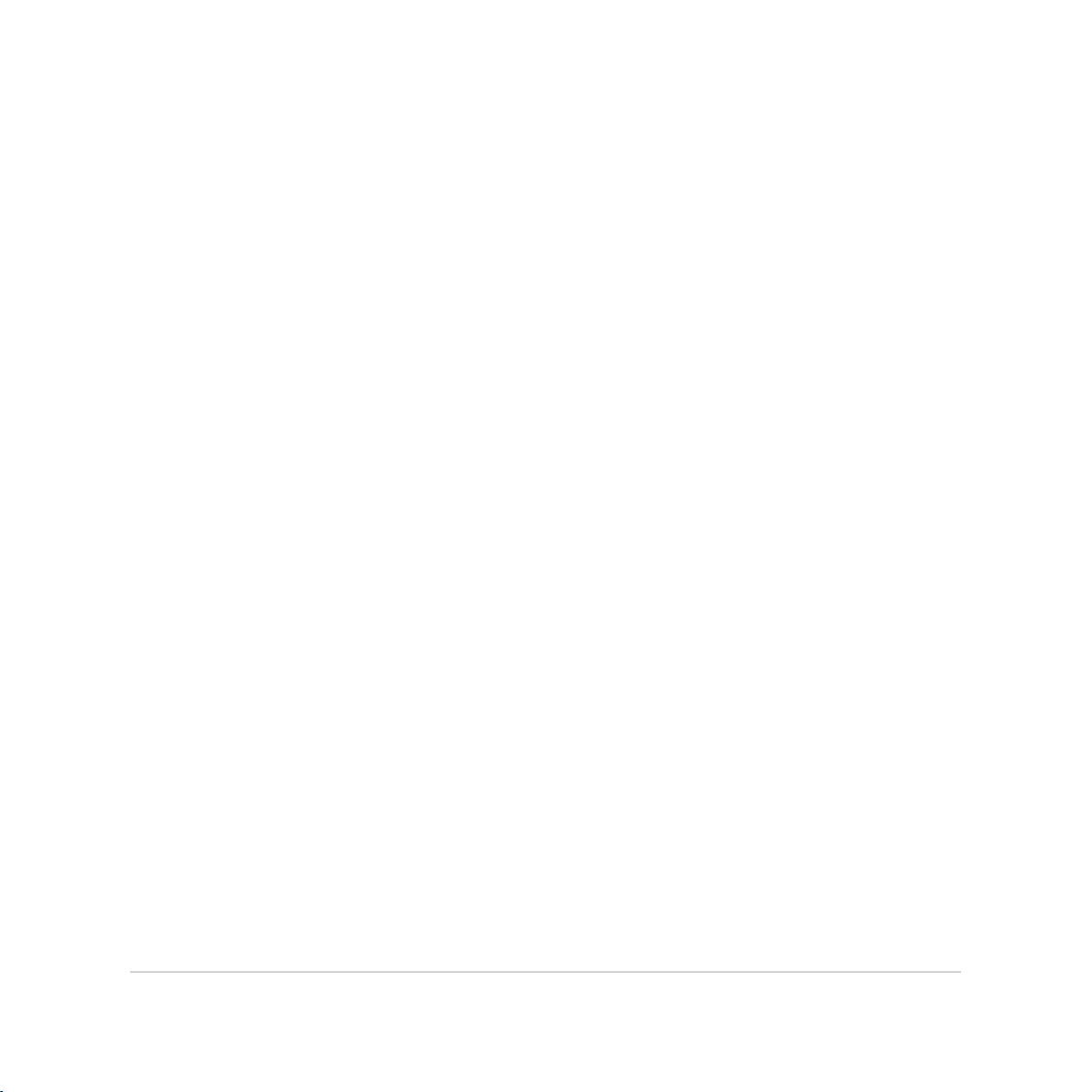
T9052
1.00 版
2014 年 9 月
版權說明
©ASUSTeK Computer Inc. All rights reserved. 華碩電腦股份有限公司保留所有權利
本使用手冊包括但不限於其所包含的所有資訊受到著作權法之保護,未經華碩電腦股份有限公司(以下簡稱「華碩」)許可,不得任意地仿
製、拷貝、謄抄、轉譯或為其他利用。
免責聲明
本使用手冊是以「現況」及「以目前明示的條件下」的狀態提供給您。在法律允許的範圍內,華碩就本使用手冊,不提供任何明示或默示的擔
保及保證,包括但不限於商業適銷性、特定目的之適用性、未侵害任何他人權利及任何得使用本使用手冊或無法使用本使用手冊的保證,且華
碩對因使用本使用手冊而獲取的結果或透過本使用手冊所獲得任何資訊之準確性或可靠性不提供擔保。
台端應自行承擔使用本使用手冊的所有風險。台端明確了解並同意,華碩、華碩之授權人及其各該主管、董事、員工、代理人或關係企業皆
無須為您因本使用手冊、或因使用本使用手冊、或因不可歸責於華碩的原因而無法使用本使用手冊或其任何部分而可能產生的衍生、附隨、直
接、間接、特別、懲罰或任何其他損失(包括但不限於利益損失、業務中斷、資料遺失或其他金錢損失)負責,不論華碩是否被告知發生上開
損失之可能性。
由於部分國家或地區可能不允許責任的全部免除或對前述損失的責任限制,所以前述限制或排除條款可能對您不適用。
台端知悉華碩有權隨時修改本使用手冊。本產品規格或驅動程式一經改變,本使用手冊將會隨之更新。本使用手冊更新的詳細說明請您造訪華
碩的客戶服務網 http://support.asus.com,或是直接與華碩資訊產品技術支援專線 0800-093-456 聯絡。
於本使用手冊中提及之第三人產品名稱或內容,其所有權及智慧財產權皆為各別產品或內容所有人所有且受現行智慧財產權相關法令及國際條
約之保護。當下列兩種情況發生時,本產品將不再受到華碩之保固及服務:
(1) 本產品曾經過非華碩授權之維修、規格更改、零件替換或其他未經過華碩授權的行為。
(2)本產品序號模糊不清或喪失。
2
華碩平板電腦使用手冊
Page 3
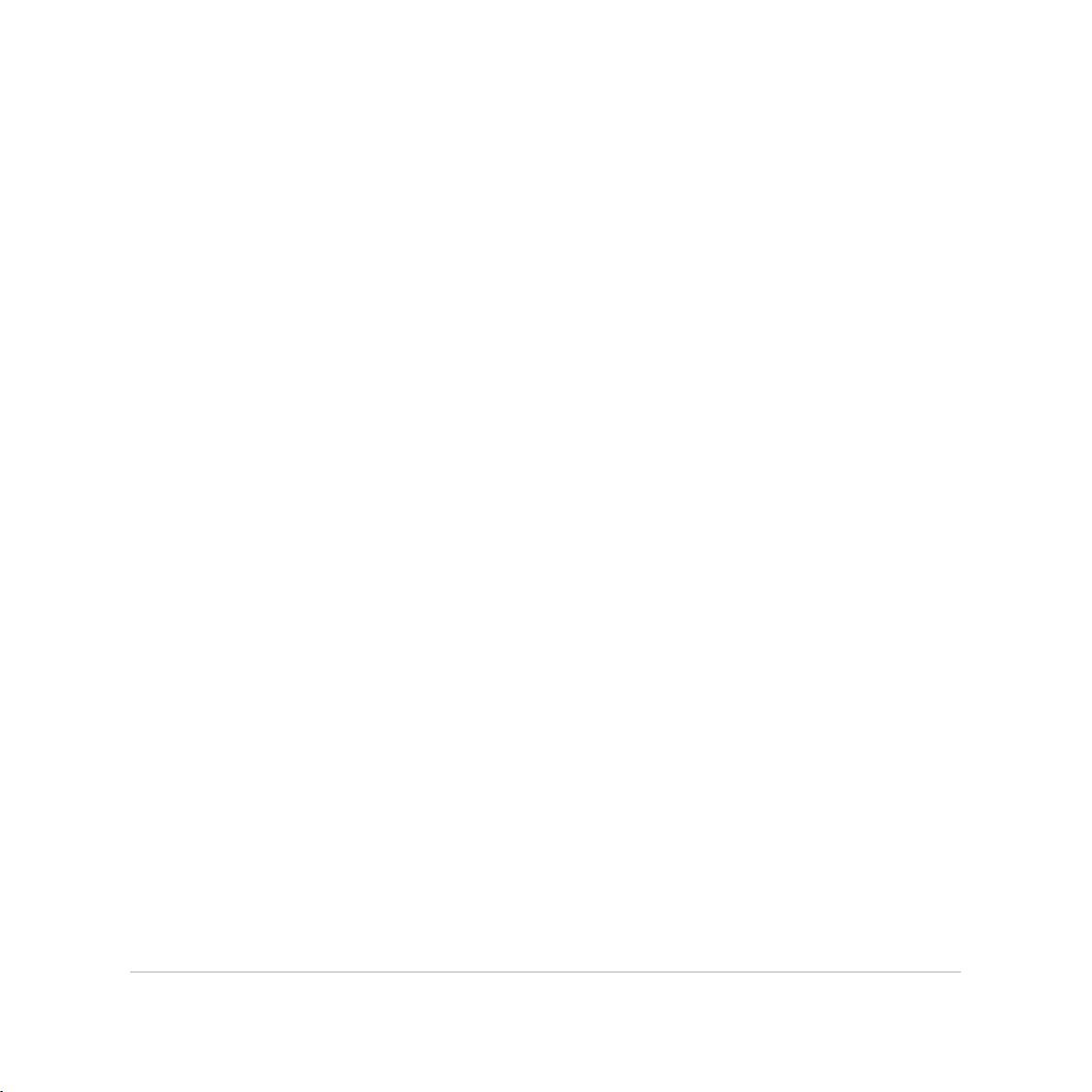
目錄
提示說明 ..............................................................................................................................................................8
廢棄物處理 ..........................................................................................................................................................9
低功率電波輻射性電機管理辦法 .....................................................................................................................9
第 1 章:開始使用平板電腦!
認識平板電腦 ..........................................................................................................................................................12
安裝 microSD 記憶卡 .............................................................................................................................................13
移除 microSD 記憶卡 .............................................................................................................................................15
連接電源充電器 ......................................................................................................................................................17
開啟/關閉平板電腦電源 .........................................................................................................................................20
開啟平板電腦電源 ...........................................................................................................................................20
關閉平板電腦電源 ...........................................................................................................................................20
設定平板電腦的休眠模式 ...............................................................................................................................20
將平板電腦連接電腦 ..............................................................................................................................................23
將平板電腦連接筆記型電腦 ...........................................................................................................................23
將平板電腦連接桌上型電腦 ...........................................................................................................................24
第 2 章:把這裡當作自己的家!
Zen Home 功能 .......................................................................................................................................................26
桌面 .............................................................................................................................................................26
個人化桌面 ..............................................................................................................................................................28
應用程式 ............................................................................................................................................................29
小工具 .............................................................................................................................................................29
桌布與資訊清晰圖層 .......................................................................................................................................30
操作平板電腦 ..........................................................................................................................................................32
切換應用程式 ....................................................................................................................................................32
鎖定應用程式 ....................................................................................................................................................32
隱藏應用程式 ....................................................................................................................................................32
解除安裝/停用應用程式 ..................................................................................................................................32
華碩平板電腦使用手冊
3
Page 4
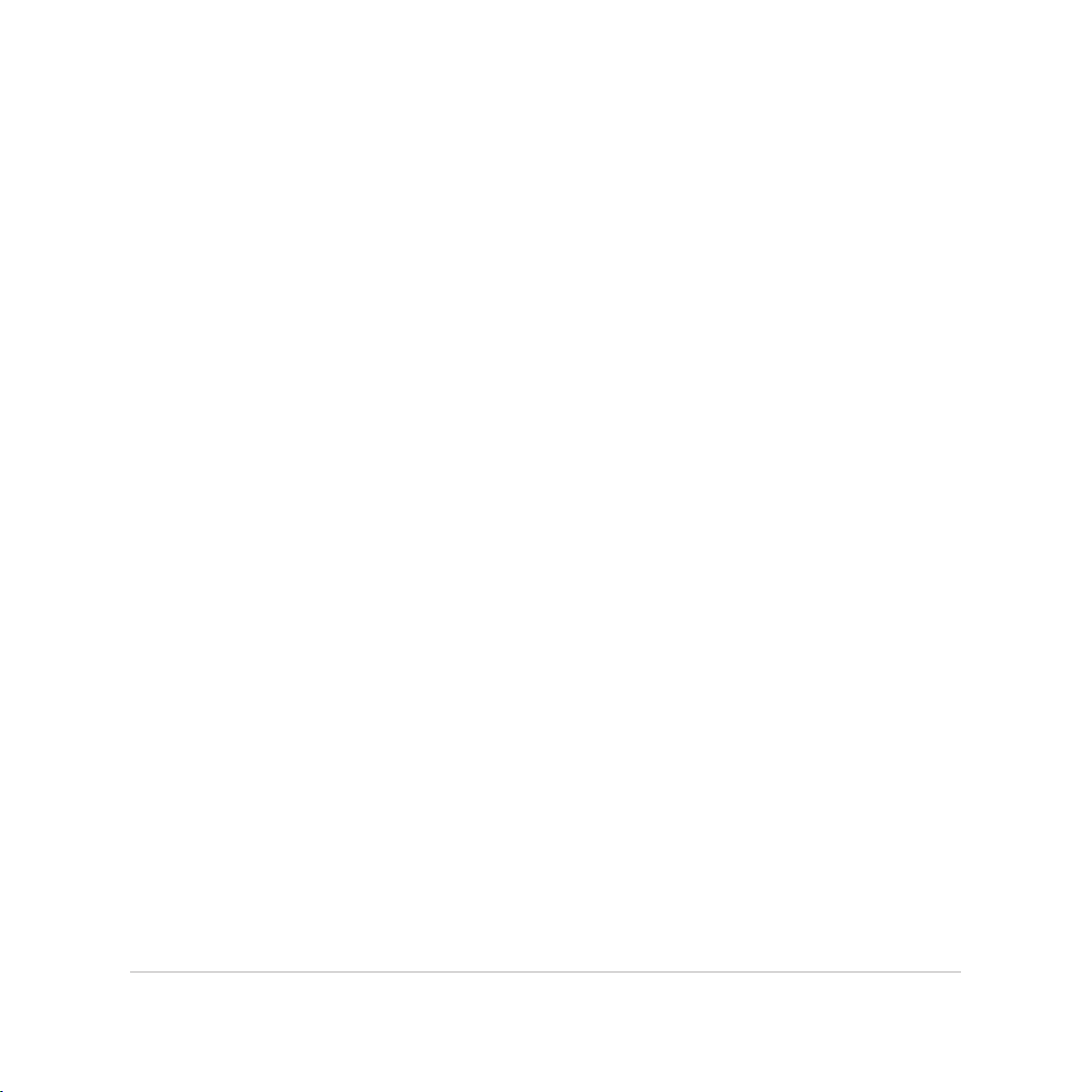
快速設定 ............................................................................................................................................................33
通知面板 ............................................................................................................................................................35
ASUS 鍵盤設定 ................................................................................................................................................36
語音搜尋 ............................................................................................................................................................37
省電模式 ..................................................................................................................................................................40
第 3 章:聯絡人
管理聯絡人 ..............................................................................................................................................................42
新增聯絡人 ........................................................................................................................................................42
匯入聯絡人 ........................................................................................................................................................43
匯出聯絡人 ........................................................................................................................................................44
第 4 章:Omlet
Omlet 聊天室 ..........................................................................................................................................................46
註冊 Omlet 聊天室 ...........................................................................................................................................46
邀請朋友 ............................................................................................................................................................49
使用 Omlet 聊天室聊天 ...................................................................................................................................50
第 5 章:電子郵件
電子郵件 ..................................................................................................................................................................54
設定電子郵件帳號 ...........................................................................................................................................54
新增電子郵件帳號 ...........................................................................................................................................58
Gmail ........................................................................................................................................................................59
第 6 章:拍照與錄影
使用相機 ..................................................................................................................................................................62
執行相機 ............................................................................................................................................................62
說明文件 ............................................................................................................................................................63
相機 ..........................................................................................................................................................................64
套用相機模式 ....................................................................................................................................................65
Party Link ..........................................................................................................................................................67
相機設定 ............................................................................................................................................................70
4
華碩平板電腦使用手冊
Page 5
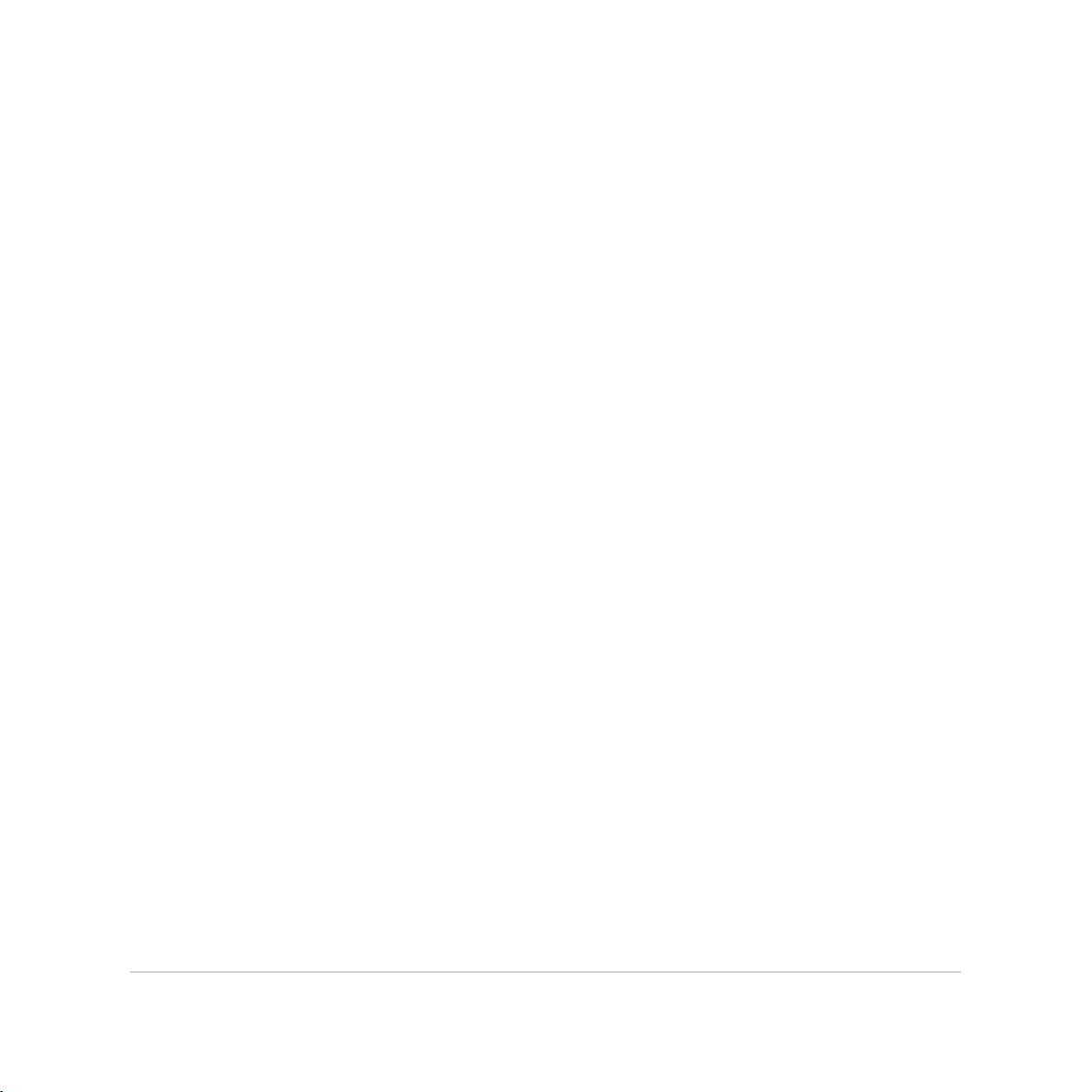
錄影 ..........................................................................................................................................................................72
套用錄影模式 ....................................................................................................................................................73
攝錄影機設定 ....................................................................................................................................................75
特效設定 ..................................................................................................................................................................76
第 7 章:圖片庫
圖片庫 ......................................................................................................................................................................78
圖片庫主畫面 ....................................................................................................................................................78
檢視圖片 ............................................................................................................................................................79
分享圖片 ............................................................................................................................................................81
刪除圖片 ............................................................................................................................................................82
編輯圖片 ............................................................................................................................................................82
第 8 章:管理應用
日曆 ..........................................................................................................................................................................86
新增新活動 ........................................................................................................................................................86
新增日曆帳戶 ....................................................................................................................................................88
What’s Next
設定
..............................................................................................................................................................91
What’s Next
..............................................................................................................................................91
Do It Later ...............................................................................................................................................................92
新增待辦工作 ....................................................................................................................................................93
時鐘 ..........................................................................................................................................................................94
執行時鐘 ............................................................................................................................................................94
世界時鐘 ............................................................................................................................................................95
鬧鐘 .............................................................................................................................................................96
碼表 .............................................................................................................................................................97
計時器 .............................................................................................................................................................98
檔案管理員 ........................................................................................................................................................... 100
檢視內建儲存空間 ........................................................................................................................................ 100
檢視外接儲存裝置 ........................................................................................................................................ 101
檢視雲端儲存空間 ........................................................................................................................................ 102
華碩平板電腦使用手冊
5
Page 6
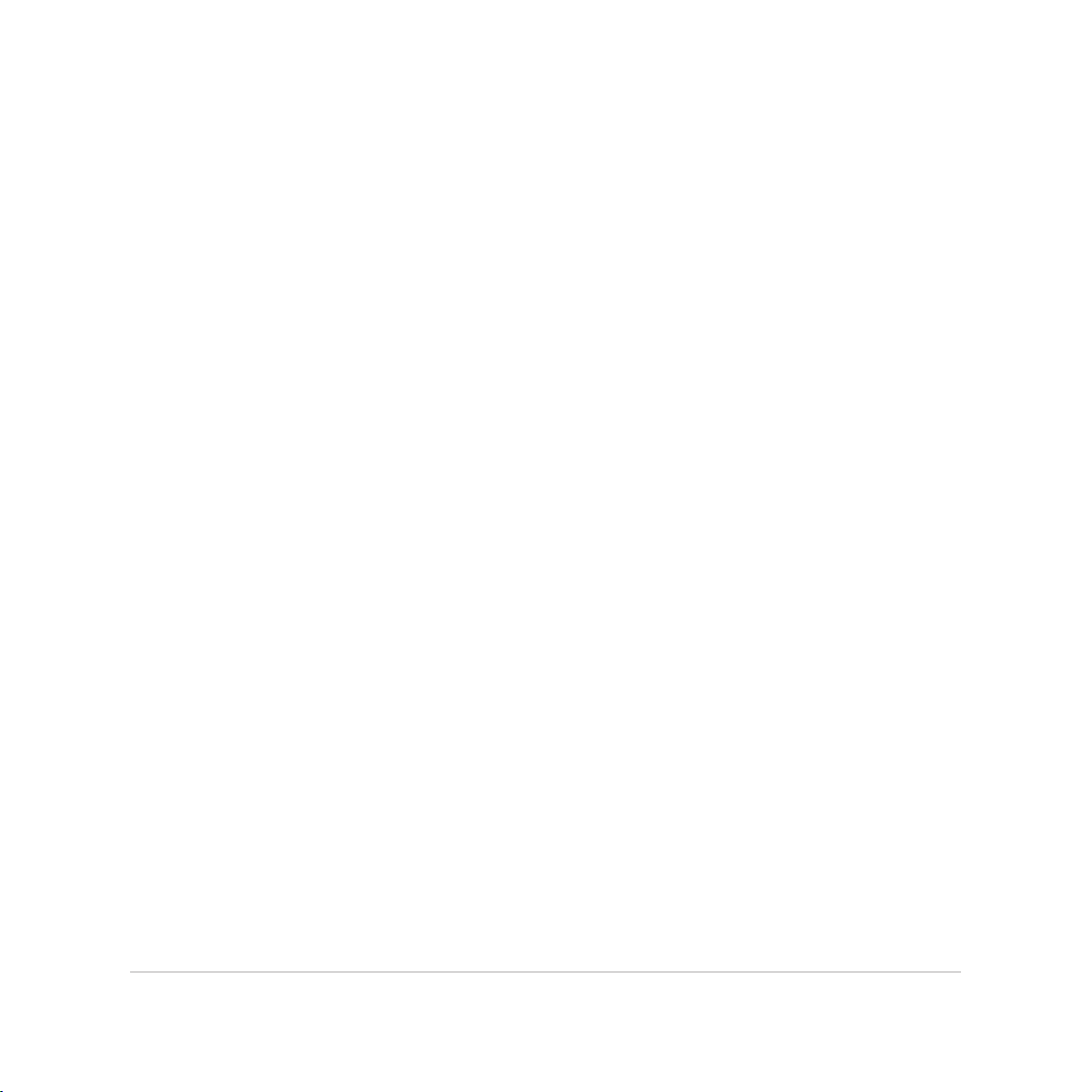
天氣 ....................................................................................................................................................................... 103
執行天氣 ......................................................................................................................................................... 103
天氣主畫面 ..................................................................................................................................................... 104
SuperNote ............................................................................................................................................................. 105
執行 SuperNote.............................................................................................................................................. 105
SuperNote 主畫面 ......................................................................................................................................... 105
使用 SuperNote.............................................................................................................................................. 106
Splendid ................................................................................................................................................................ 107
使用 Splendid ................................................................................................................................................ 107
隨手記 ................................................................................................................................................................... 108
執行隨手記 ..................................................................................................................................................... 108
隨手記主畫面 ................................................................................................................................................. 108
第 9 章:娛樂
使用耳機 ............................................................................................................................................................... 110
連接耳機 ......................................................................................................................................................... 110
音效魔術師 ........................................................................................................................................................... 111
使用音效魔術師 ............................................................................................................................................ 111
Play 商店 .............................................................................................................................................................. 112
將下載的應用程式移到 microSD 記憶卡 ................................................................................................... 113
音樂 ....................................................................................................................................................................... 115
音樂主畫面 ..................................................................................................................................................... 115
播放音樂 ......................................................................................................................................................... 116
播放雲端音樂 ................................................................................................................................................. 117
錄音程式 ............................................................................................................................................................... 118
執行錄音程式 ................................................................................................................................................. 118
錄音程式主畫面 ............................................................................................................................................ 118
Story ...................................................................................................................................................................... 119
建立故事 ......................................................................................................................................................... 119
編輯頁面 ......................................................................................................................................................... 120
分享故事或頁面 ............................................................................................................................................ 120
6
華碩平板電腦使用手冊
Page 7
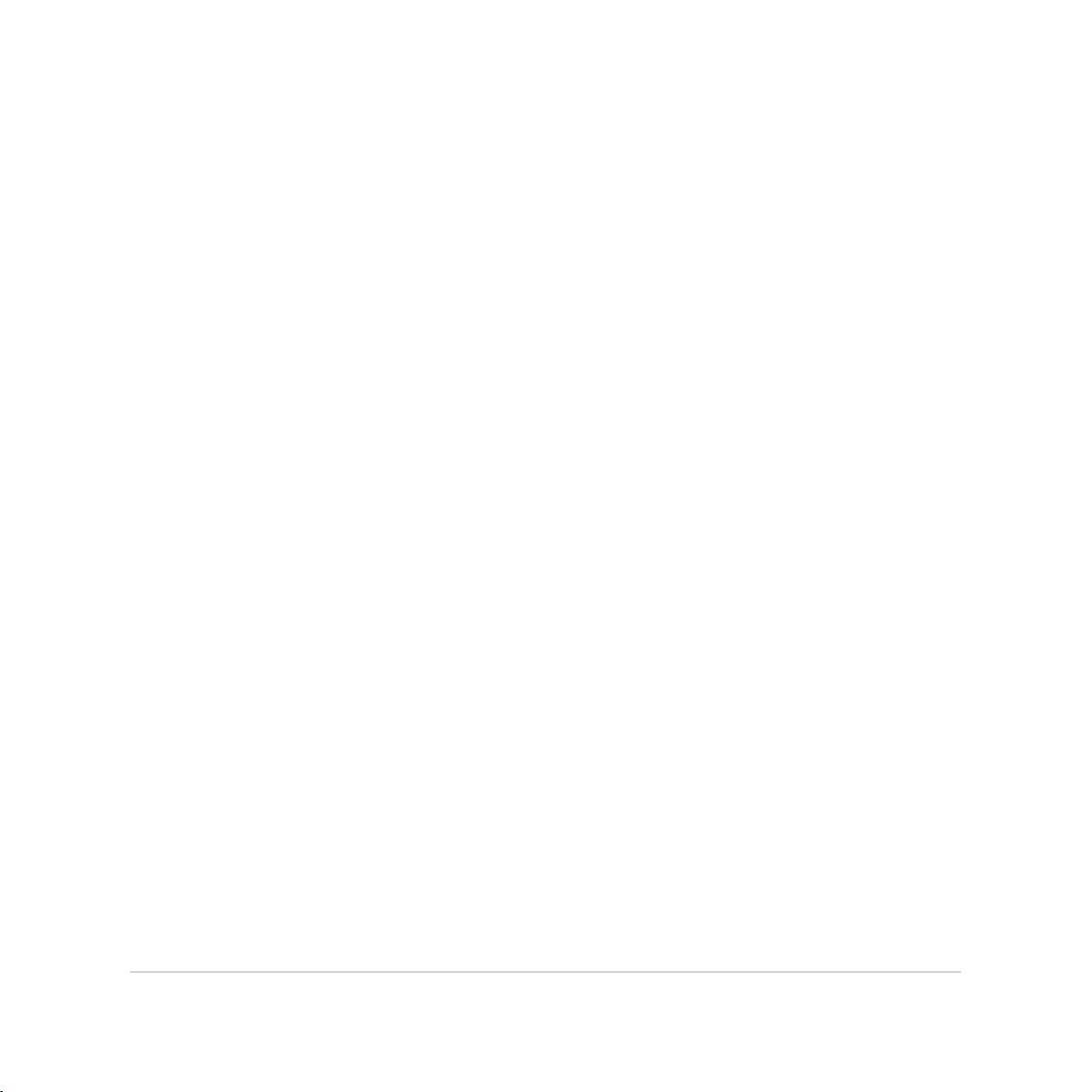
第 10 章:安全防護
保持裝置韌體的最新狀態 ................................................................................................................................... 122
執行系統更新 ................................................................................................................................................. 122
備份與重設 ........................................................................................................................................................... 123
螢幕安全性 ........................................................................................................................................................... 124
設定螢幕鎖定 ................................................................................................................................................. 124
鎖定螢幕顯示與小工具 ................................................................................................................................ 125
第 11 章:連線設定與網路應用
建立無線網路連線 ............................................................................................................................................... 128
瀏覽網頁 ............................................................................................................................................................... 129
使用藍牙功能 ....................................................................................................................................................... 130
開啟/關閉藍牙功能 ....................................................................................................................................... 130
將平板電腦與其他藍牙裝置配對 ................................................................................................................ 130
解除配對或設定藍牙裝置 ............................................................................................................................ 131
PlayTo ................................................................................................................................................................... 132
開啟 PlayTo ................................................................................................................................................... 132
執行 PlayTo ................................................................................................................................................... 132
Share Link ............................................................................................................................................................. 133
執行 Share Link ............................................................................................................................................. 133
Share Link 主畫面 ......................................................................................................................................... 133
Remote Link ......................................................................................................................................................... 135
執行 Remote Link .......................................................................................................................................... 135
Remote Link 主畫面 ...................................................................................................................................... 136
使用 Remote Link .......................................................................................................................................... 136
PC Link ................................................................................................................................................................. 137
執行 PC Link .................................................................................................................................................. 137
使用 PC Link .................................................................................................................................................. 138
ASUS WebStorage ............................................................................................................................................... 140
登入 ASUS WebStorage ............................................................................................................................... 140
WebStorage 主畫面 ....................................................................................................................................... 141
華碩平板電腦使用手冊
7
Page 8
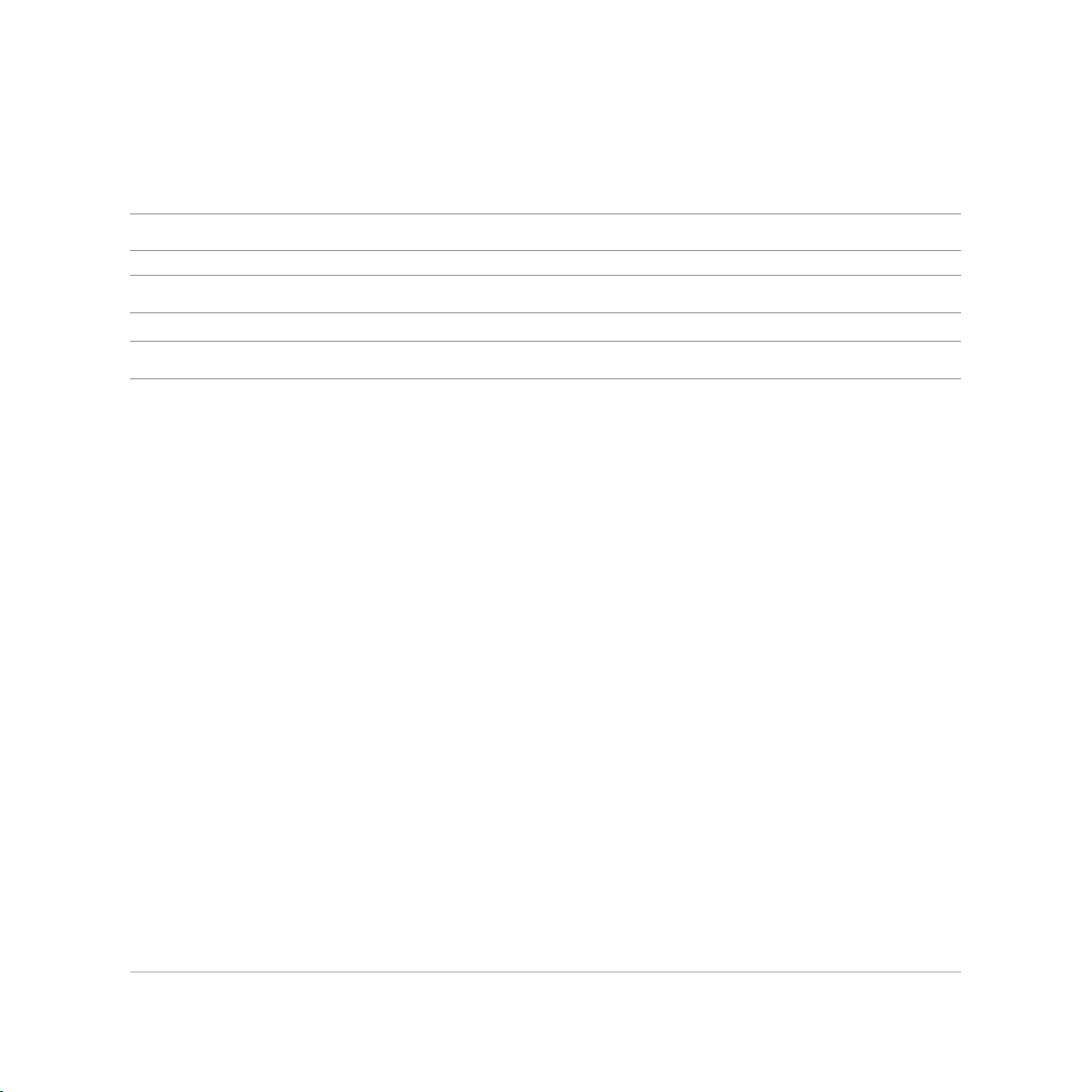
提示說明
手冊中特定圖示、訊息與字型的使用說明如下:
重要!本訊息包含必須遵守才能完成工作的重要資訊。
說明:本訊息包含有助於完成工作的額外資訊與提示。
警告!本訊息包含在特定工作時必須遵守以維護使用者安全以及避免造成裝置資料與組件毀損的重要資訊。
8
華碩平板電腦使用手冊
Page 9
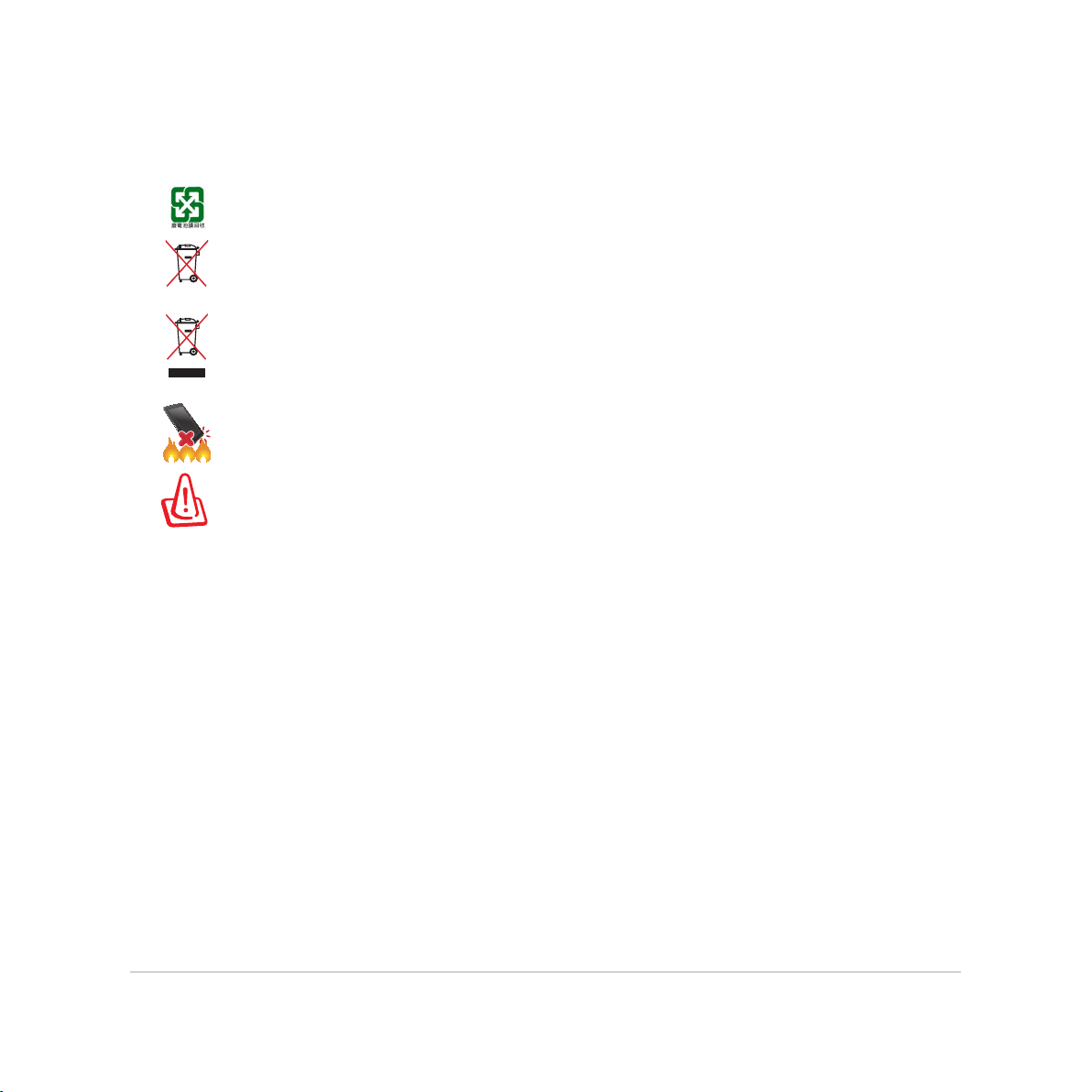
廢棄物處理
請勿將電池當作一般垃圾丟棄。這個標誌表示電池不應視為一般垃圾丟棄。
請勿將內含汞的電池當作一般垃圾丟棄。這個打叉的垃圾桶標誌表示電池不應視為一般垃圾
丟棄。
請勿將本產品當作一般垃圾丟棄。本產品零組件設計為可回收利用。這個打叉的垃圾桶標誌
表示本產品(電器與電子設備)不應視為一般垃圾丟棄,請依照您所在地區有關廢棄電子產
品的處理方式處理。
請勿將本產品存放靠近火源或是丟入燃燒的火堆中,有可能造成爆炸的意外。
電池如有更換不正確會有爆炸的危險,並請依照製造商說明書處理使用過的電池。
低功率電波輻射性電機管理辦法
第十二條: 經型式認證合格之低功率射頻電機,非經許可,公司、商號或使用者均不得擅自變更頻率、加大
功率或變更原設計之特性及功能。
第十四條: 低功率射頻電機之使用不得影響飛航安全及干擾合法通信;經發現有干擾現象時,應立即停用,
並改善至無干擾時方得繼續使用。低功率射頻電機需忍受合法通信或工業、科學及醫療用電波輻
射性電機設備之干擾。
華碩平板電腦使用手冊
9
Page 10
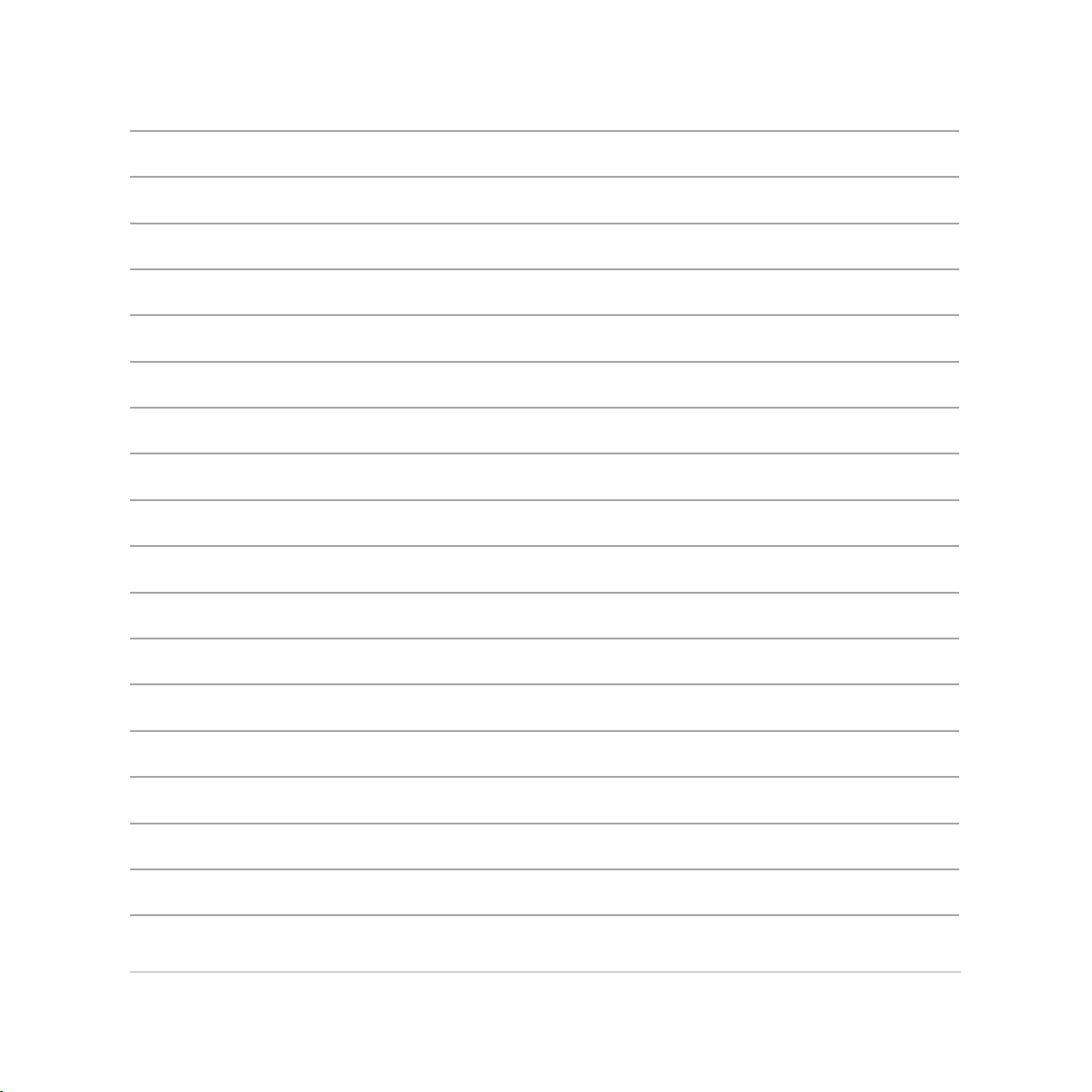
10
華碩平板電腦使用手冊
Page 11
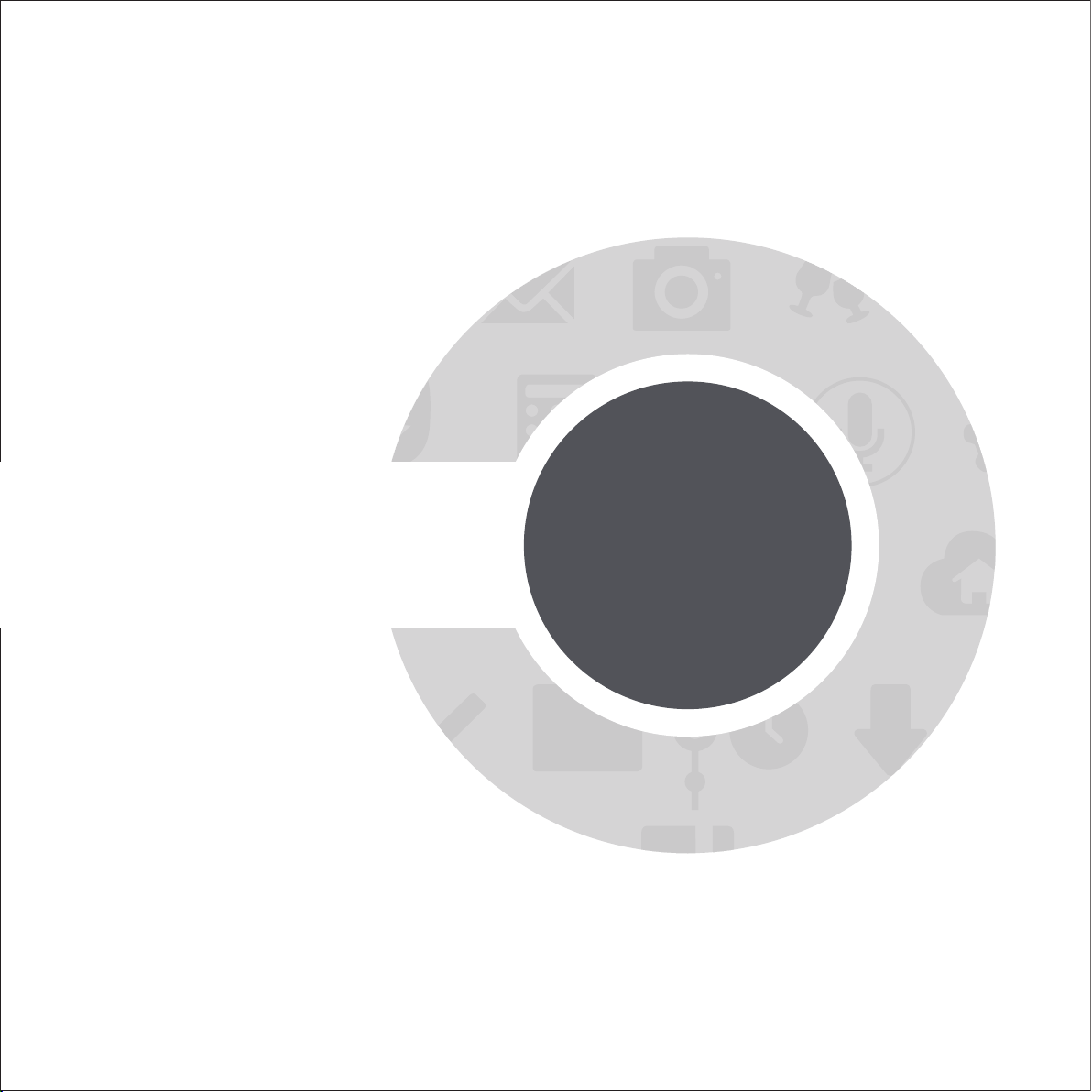
CHAPTER
1
開始使用平板電腦!
Page 12
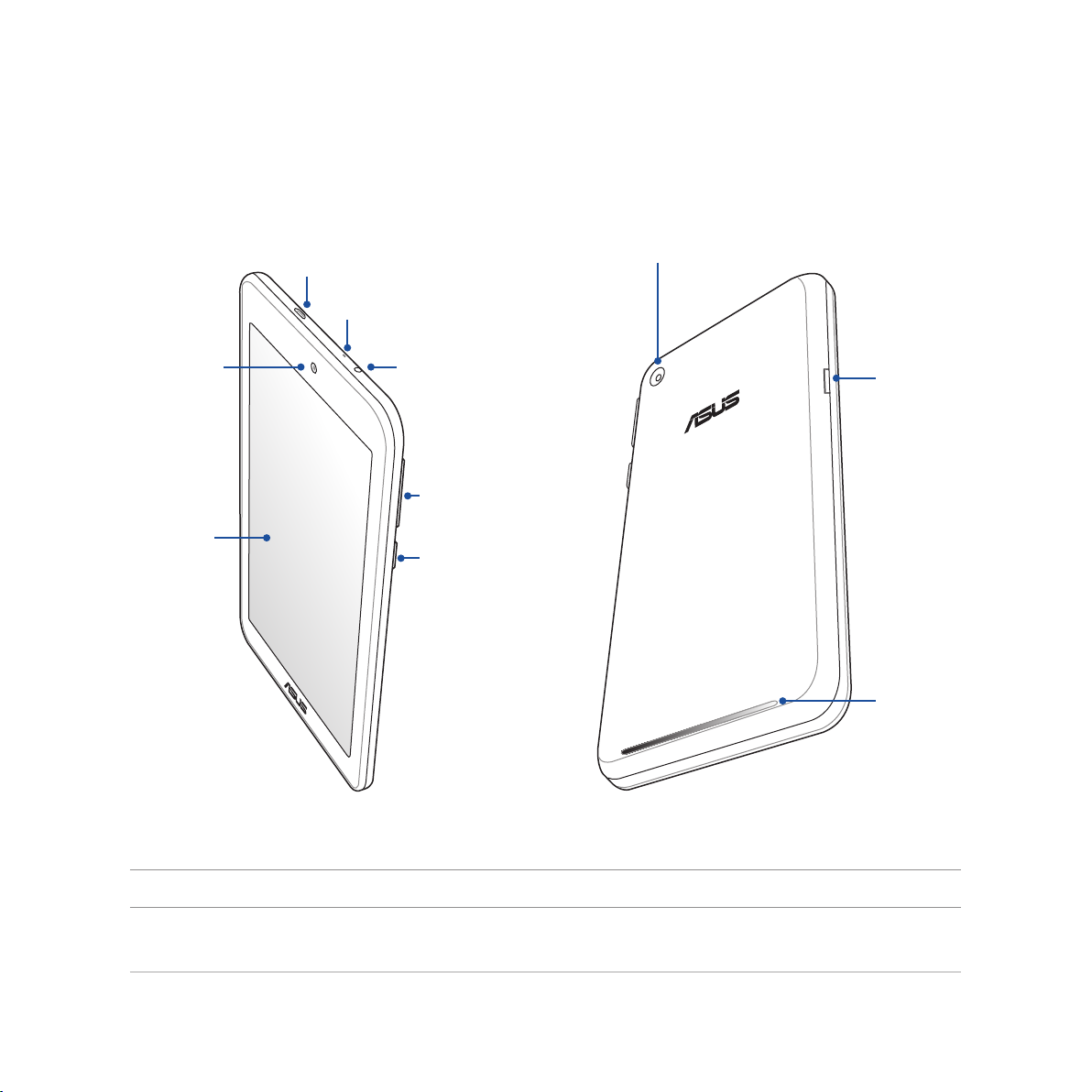
認識平板電腦
請參考以下說明認識平板電腦。
前置相機鏡頭
觸控螢幕
Micro USB 2.0 連接埠
麥克風
喇叭 / 耳機插孔
音量調整按鈕
電源按鈕
後側相機鏡頭
MicroSD 記憶卡插槽
音效喇叭
說明:平板電腦只應在溫度為 0℃(32℉)至 35℃(95℉)的環境下使用。
12
華碩平板電腦使用手冊
Page 13
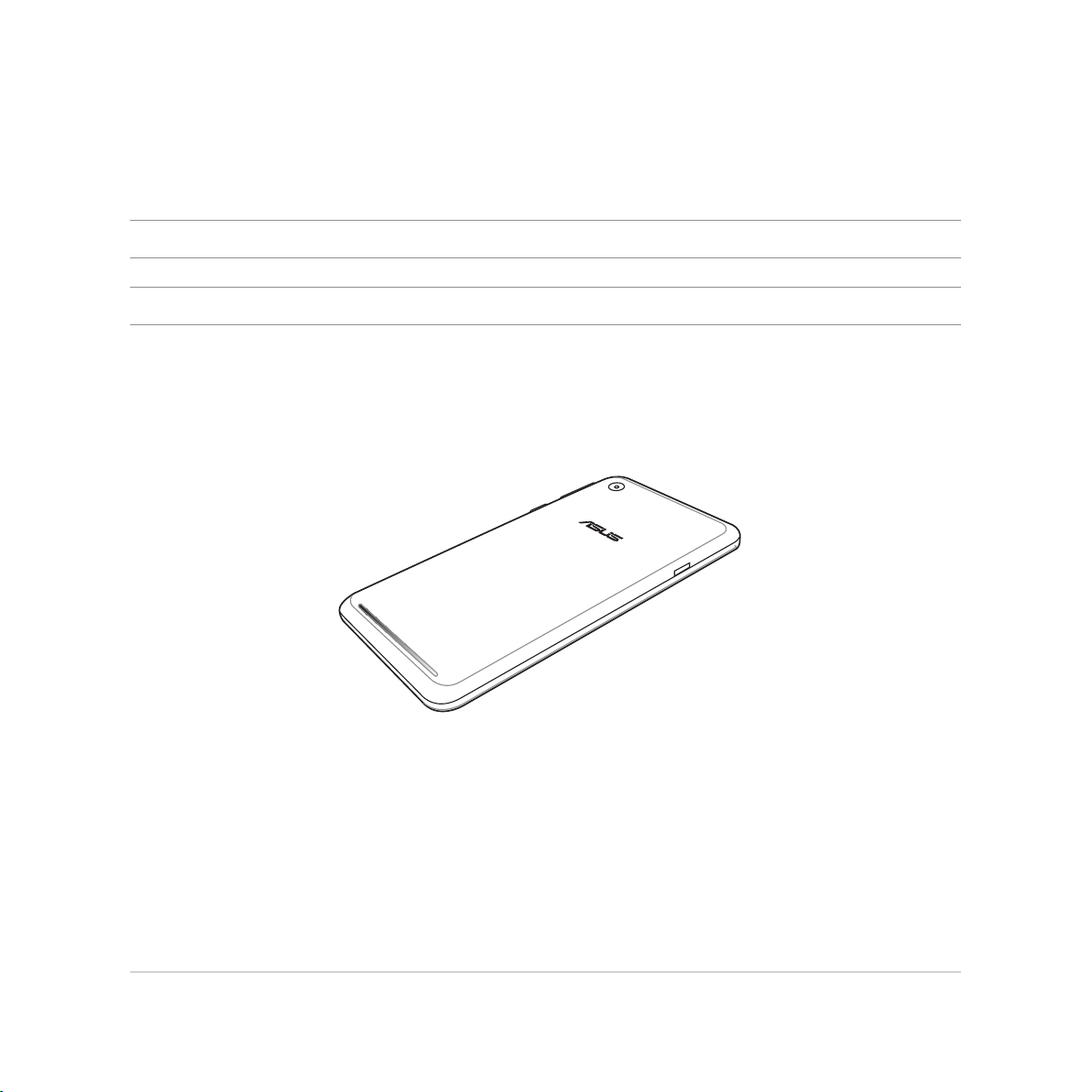
安裝 microSD 記憶卡
平板電腦支援 MicroSD、MicroSDHC 及 MicroSDXC 規格,容量最高 64GB 的記憶卡。
說明:請使用可相容於平板電腦的 microSD 記憶卡,以免造成裝置或 microSD 記憶卡損壞。
警告!安裝 microSD 記憶卡時請小心,以免造成 microSD 記憶卡內的資料遺失或毀損。
請依照以下步驟安裝 microSD 記憶卡:
1. 將平板電腦如下圖所示擺放。
華碩平板電腦使用手冊
13
Page 14
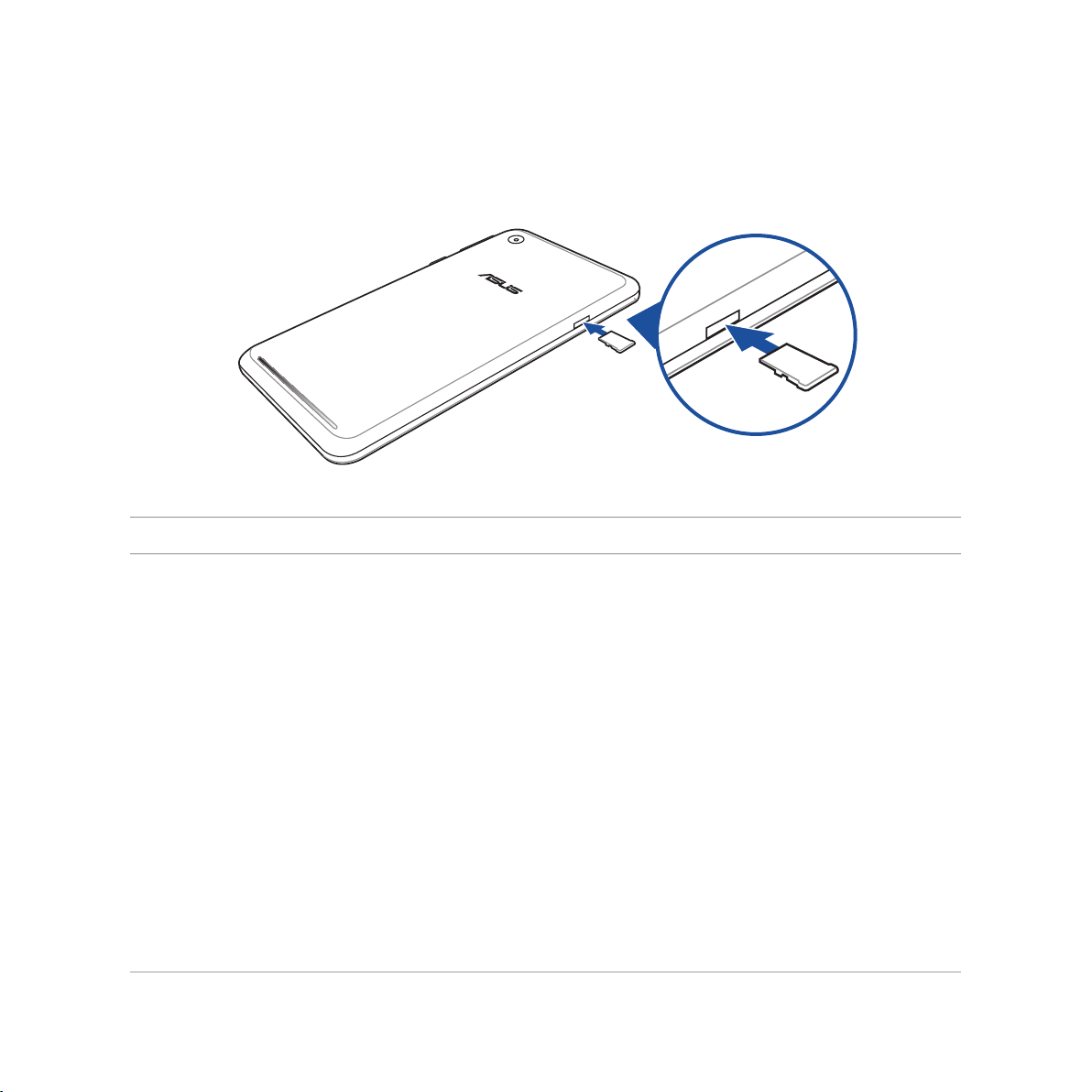
2. 如下圖所示的方向,將 microSD 記憶卡的金色接腳朝上,與平板電腦平行,緩緩推入插槽內。
3. 確實將 microSD 記憶卡安裝至插槽內。
說明:安裝 microSD 記憶卡後,請由 檔案管理員 > MicroSD 檢視記憶卡內容。
14
華碩平板電腦使用手冊
Page 15
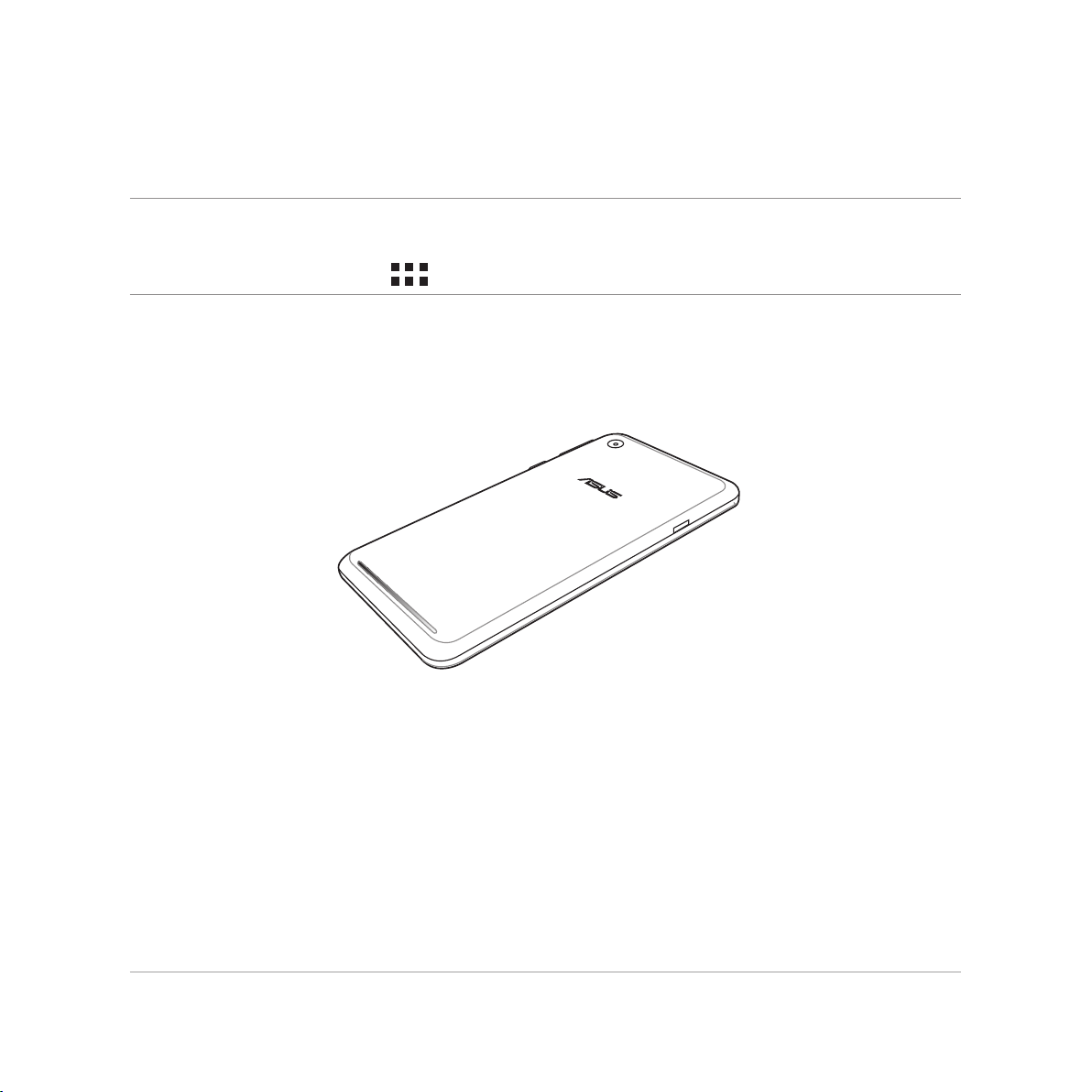
移除 microSD 記憶卡
警告!
• 移除 microSD 記憶卡時請小心,以免造成 microSD 記憶卡內的資料遺失或毀損。
• 移除 microSD 記憶卡前,請由 > 設定 > 儲存空間 > 移除外接裝置 以安全移除 microSD 記憶卡。
請依照以下步驟移除 microSD 記憶卡:
1. 將平板電腦如下圖所示擺放。
華碩平板電腦使用手冊
15
Page 16
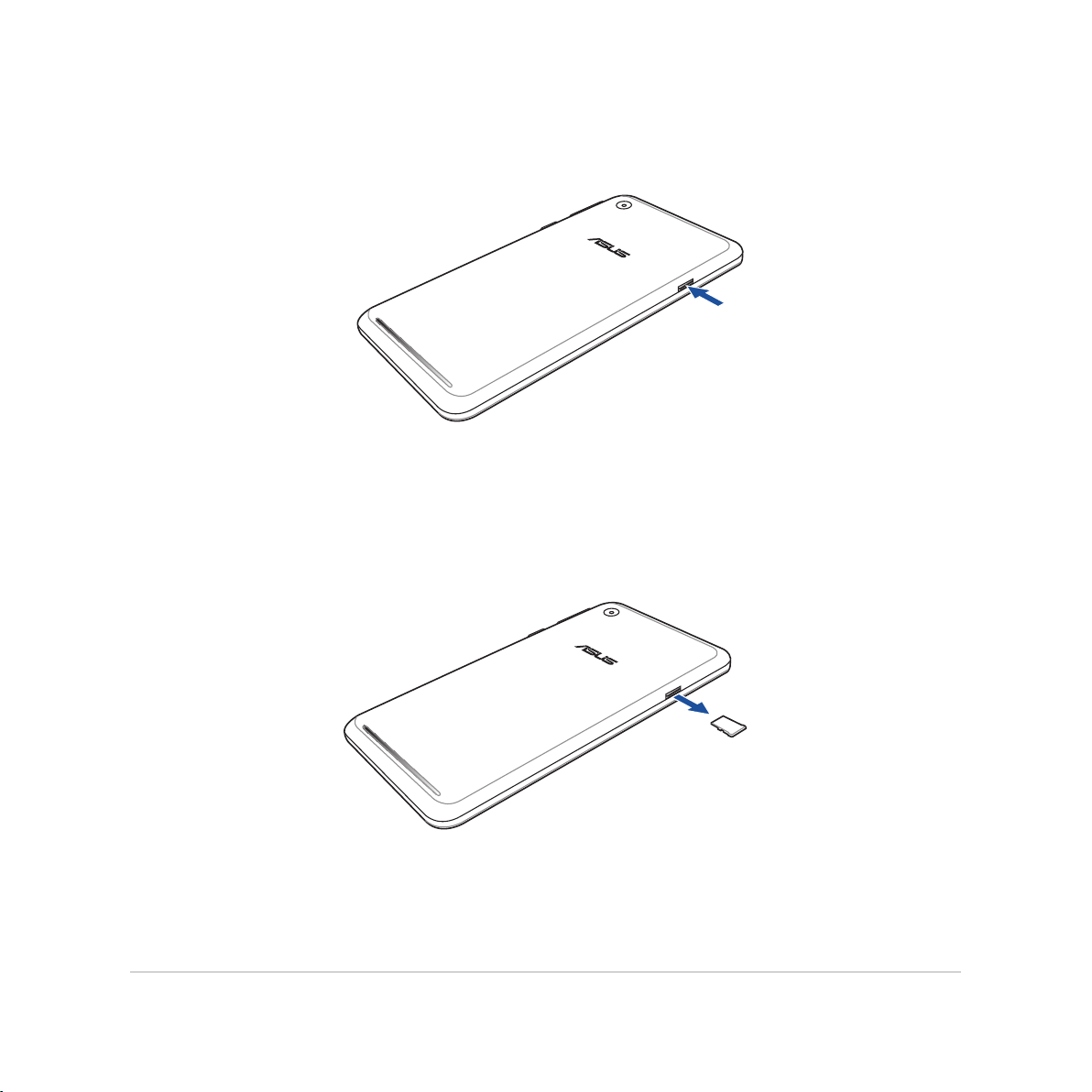
2. 按壓想要移除的 microSD 記憶卡。
3. 將 microSD 記憶卡由插槽中取出。
16
華碩平板電腦使用手冊
Page 17
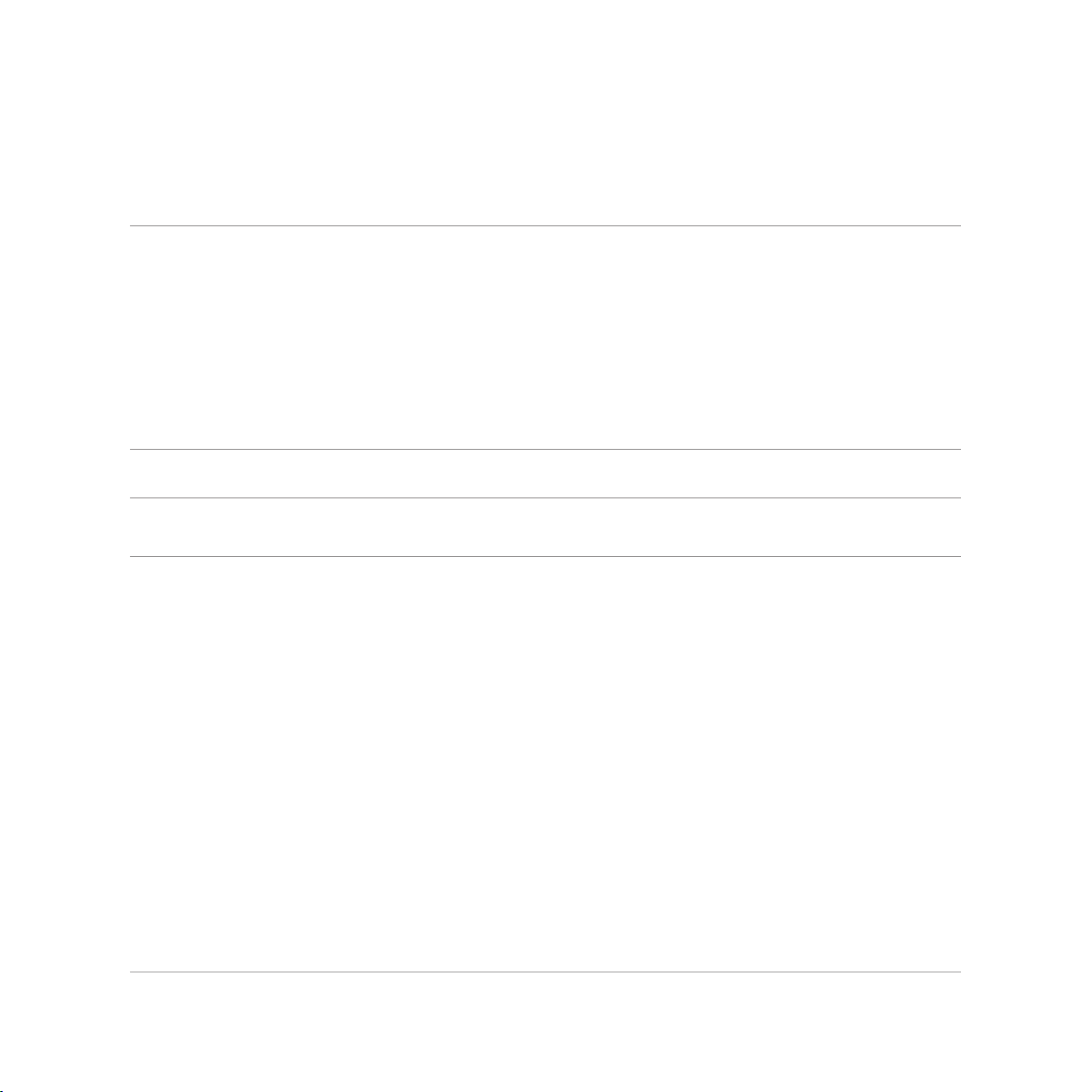
連接電源充電器
為平板電腦充電前請先閱讀以下注意事項。
重要!
• 請使用包裝盒中的電源充電器及 micro USB 訊號線為平板電腦充電,使用其他電源充電器可能造成平板電
腦故障。
• 在為平板電腦充電前,請先撕去 USB 電源充電器和 micro USB 訊號線上的膠膜,以免造成危險。
• 本產品適用的電源輸入電壓範圍為 AC 100V–240V,輸出電壓為 DC 5.2V, 1.35A。
• 當在充電模式下使用平板電腦時,請確認電源充電器是否已經連接至附近的電源插座。
• 請勿讓平板電腦完成充電後仍繼續連接電源。某些電子裝置並非設計為能夠超時連接電源。
• 請勿在平板電腦上放置任何物品。
警告!充電時請確認電源充電器及 micro USB 訊號線確實連接平板電腦,以免造成電源充電器、micro USB
訊號線或平板電腦故障。
華碩平板電腦使用手冊
17
Page 18
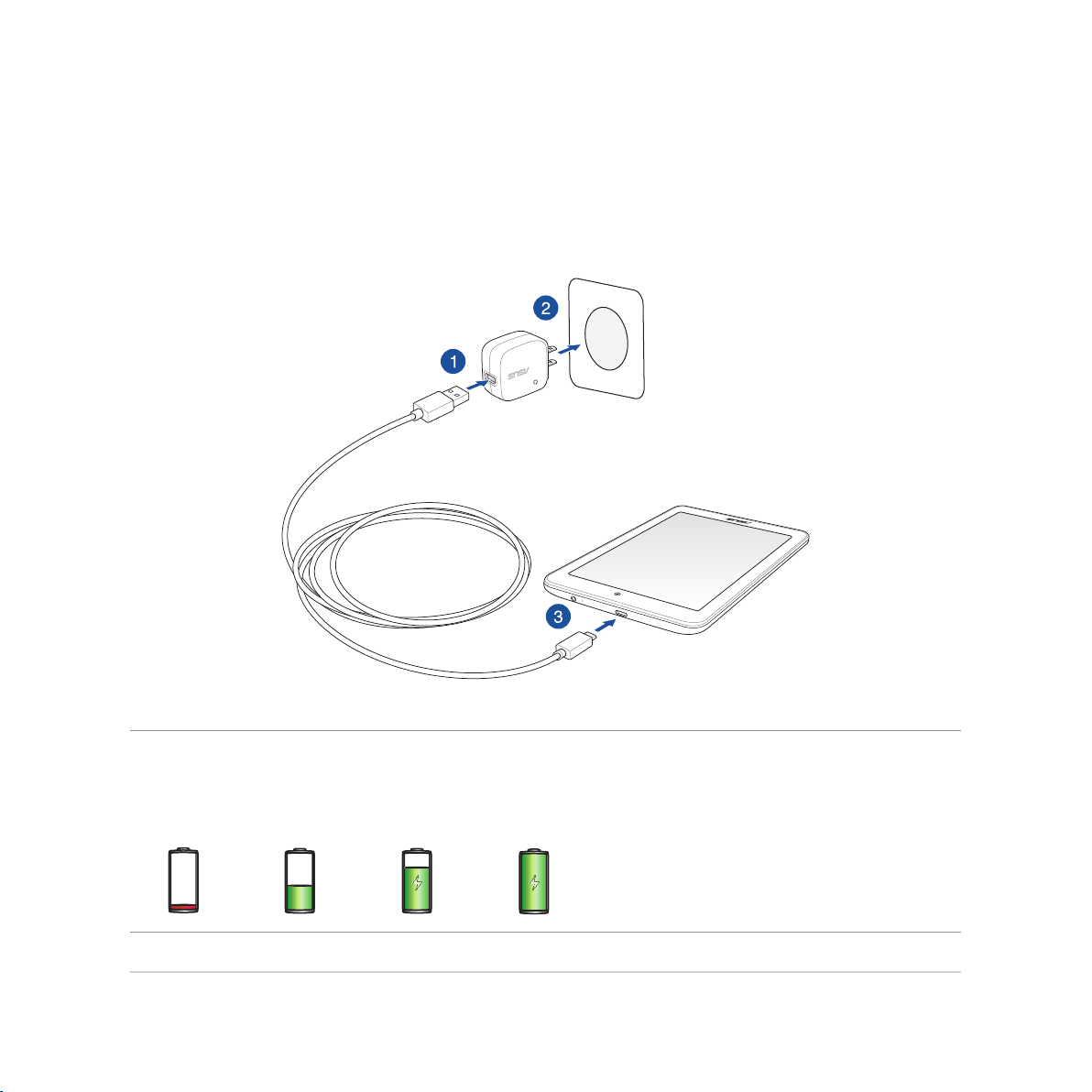
請依照以下步驟為平板電腦充電:
1. 請將 USB 訊號線 USB 埠連接 USB 電源充電器。
2. 請將電源插頭連接至插座。
3. 請將 USB 訊號線的 micro USB 埠連接平板電腦。
重要!
• 初次使用平板電腦之前,請先將電池充電 8 小時以上。
• 充電圖示請參考以下說明:
低電量 未充電 充電中 充電完成
18
華碩平板電腦使用手冊
Page 19
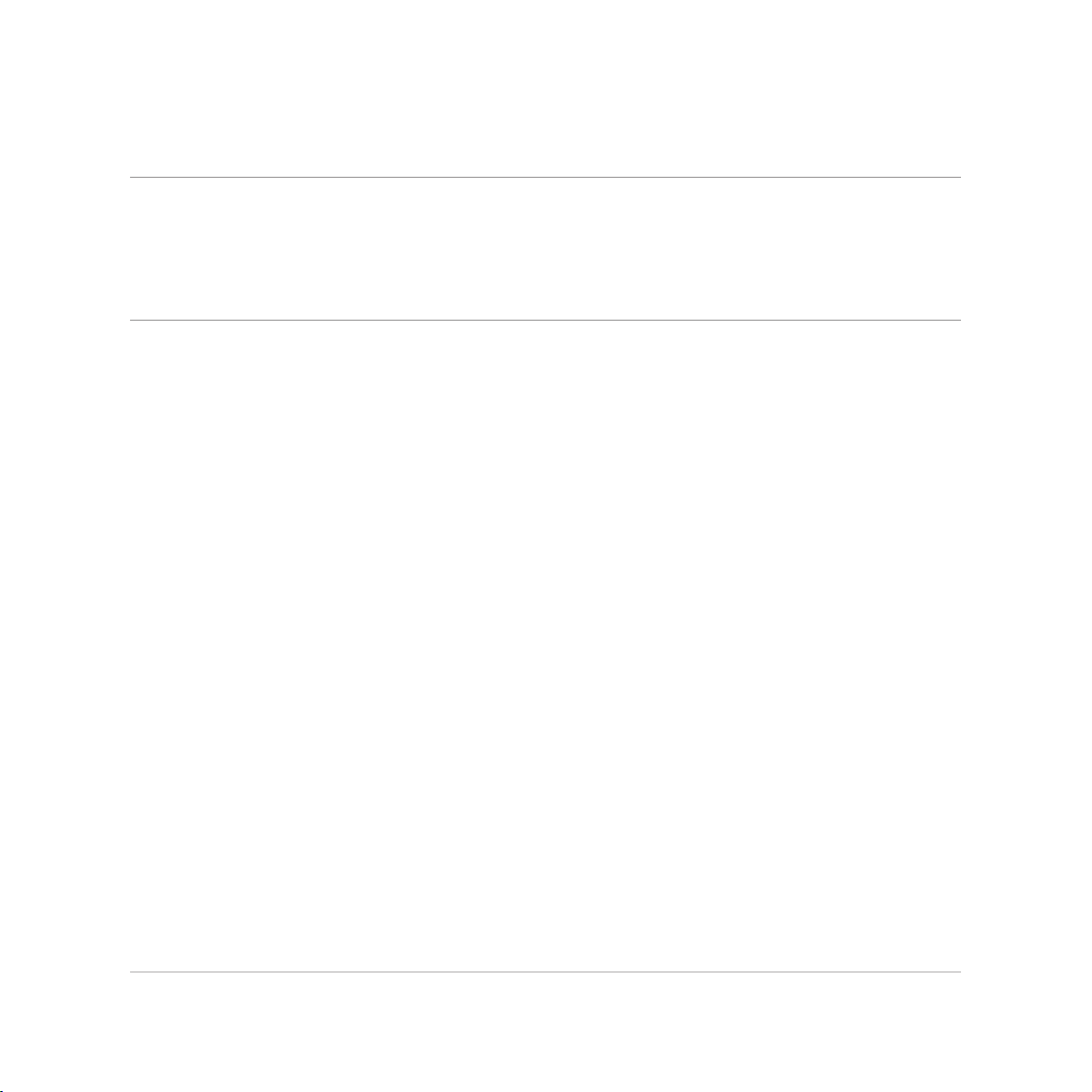
4. 充電完成後,請將平板電腦的 USB 訊號線移除。
說明:
• 充電時使用平板電腦充電速度會較緩慢。
• 平板電腦透過 USB 連接埠連接至電腦充電時,充電速度會較緩慢。
• 若您的電腦無法提供足夠的功率為平板電腦充電,請使用包裝盒中的電源充電器連接電源插座以進行充
電。
華碩平板電腦使用手冊
19
Page 20

開啟/關閉平板電腦電源
開啟平板電腦電源
請長按位於平板電腦機身側邊的電源按鈕,直到裝置震動以開啟電源。
關閉平板電腦電源
請依照以下步驟關閉平板電腦電源:
1. 螢幕關閉時,請按下電源按鈕開啟螢幕。若螢幕鎖定時,請將螢幕解鎖。
2. 長按電源按鈕可顯示關機視窗,請選擇 關機 並點選 確定。
設定平板電腦的休眠模式
當平板電腦電源開啟時,按一下電源按鈕即可使平板電腦進入休眠模式。
20
華碩平板電腦使用手冊
Page 21
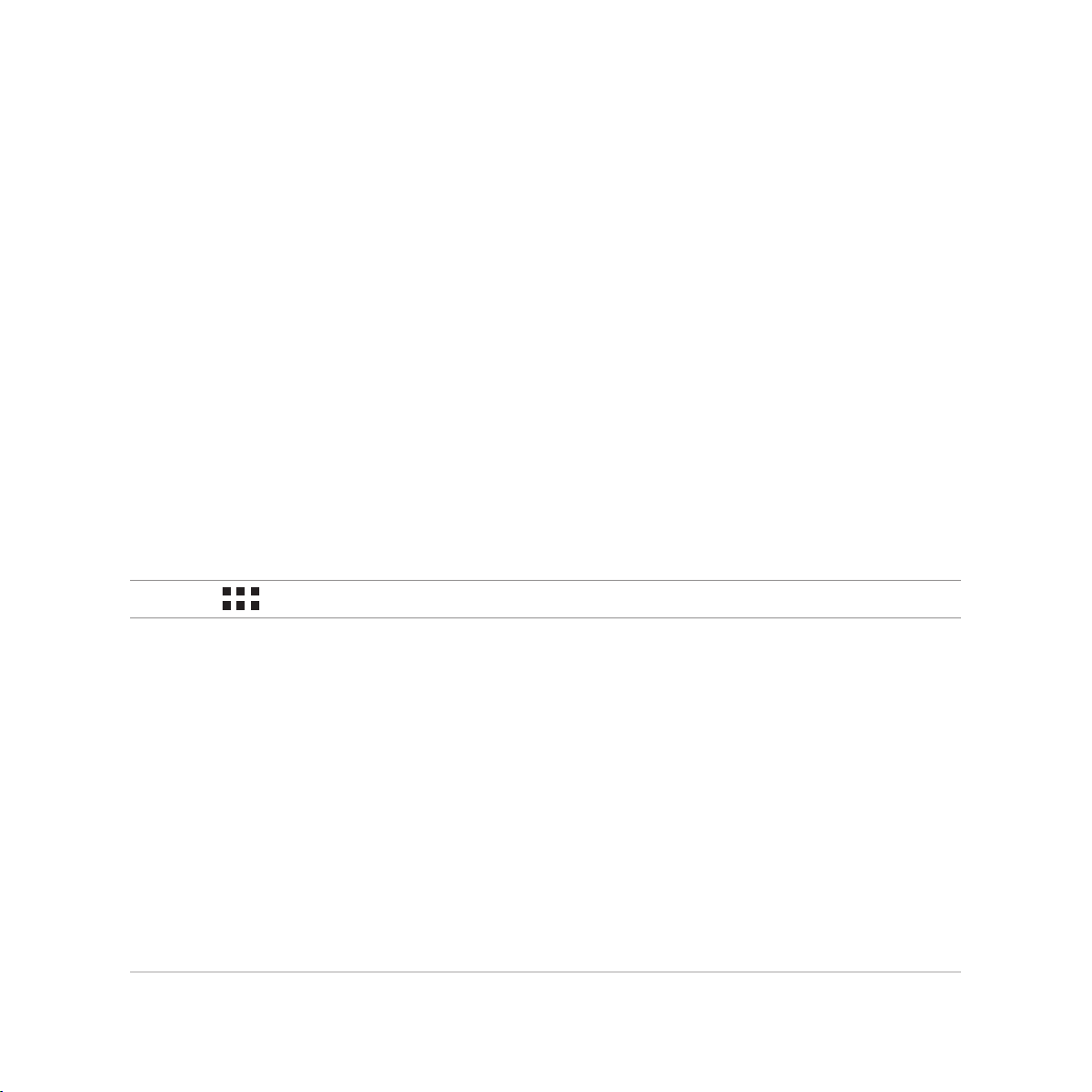
首次使用
當平板電腦首次開機時,您會看到 Android 的歡迎畫面。請依照畫面上的指示設定 Android™ 作業系統,包括
使用語言、輸入法、無線網路連線、帳號與同步、日期與時間等。
初始化設定時您可以登入 Google 或 ASUS 帳戶,若您沒有 Google 或 ASUS 帳戶也可以立即進行申請。
Google 帳戶
Google 帳戶方便您充分應用 Android 作業系統的以下特色:
• 隨時隨地檢視並管理個人資訊。
• 自動備分帳戶資料。
• 隨時隨地利用 Google 相關服務。
ASUS 帳戶
ASUS 帳戶可以讓您獲得:
• 首年 11GB、終生 5GB 免費雲端儲存空間。
• 產品及韌體更新的最新資訊。
說明:點選 > 設定精靈 可隨時再次開啟設定畫面。
華碩平板電腦使用手冊
21
Page 22
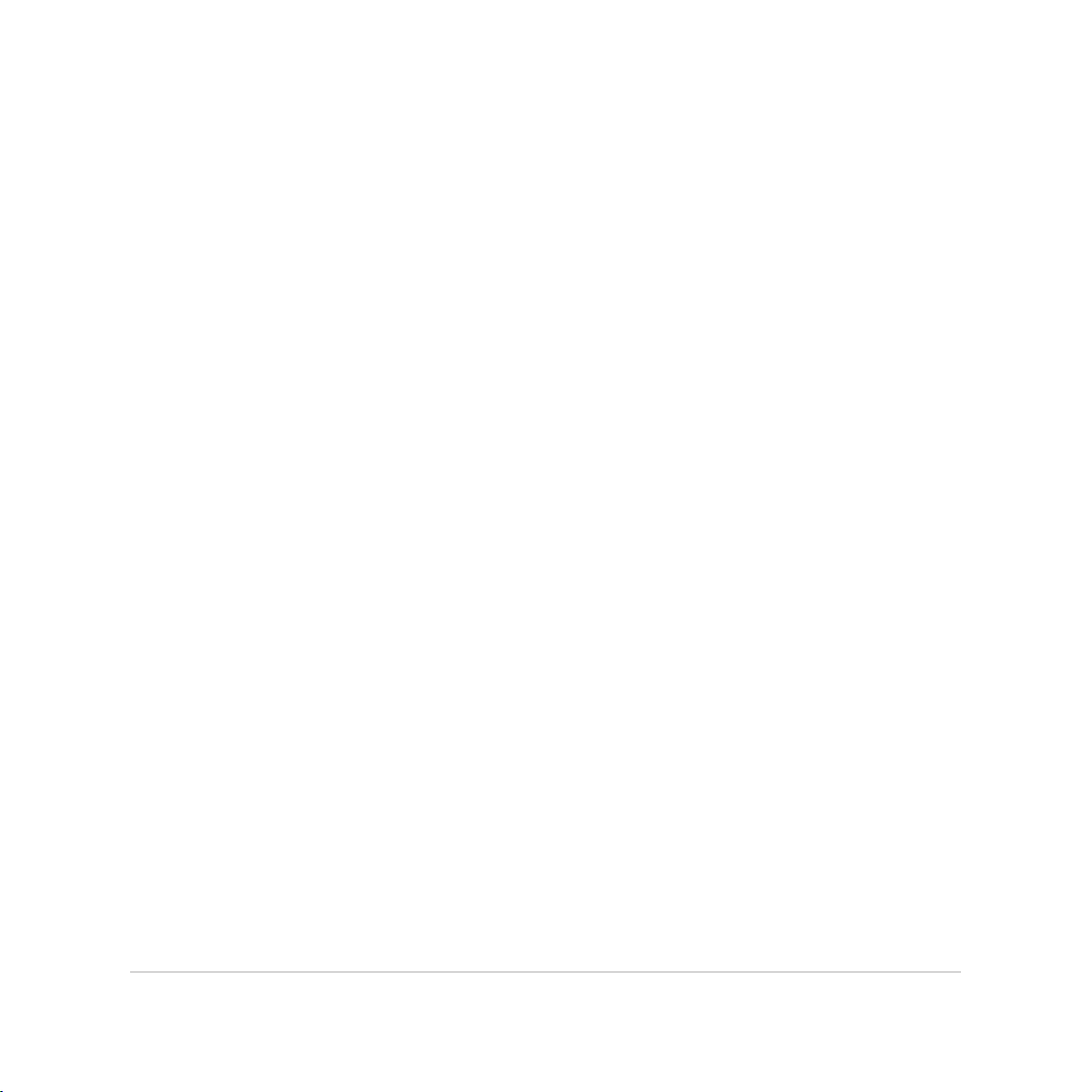
省電秘訣
善用以下的省電秘訣可以延長平板電腦的待機時間。
- 未使用平板電腦時,按一下電源按鈕使平板電腦進入休眠模式。
- 開啟智慧省電。
- 設定音效省電魔式。
- 降低螢幕的顯示亮度。
- 將喇叭維持低音量。
- 關閉無線網路連線。
- 關閉藍牙。
- 關閉 PlayTo。
- 關閉 GPS。
- 關閉螢幕自動旋轉。
- 關閉自動同步。
22
華碩平板電腦使用手冊
Page 23
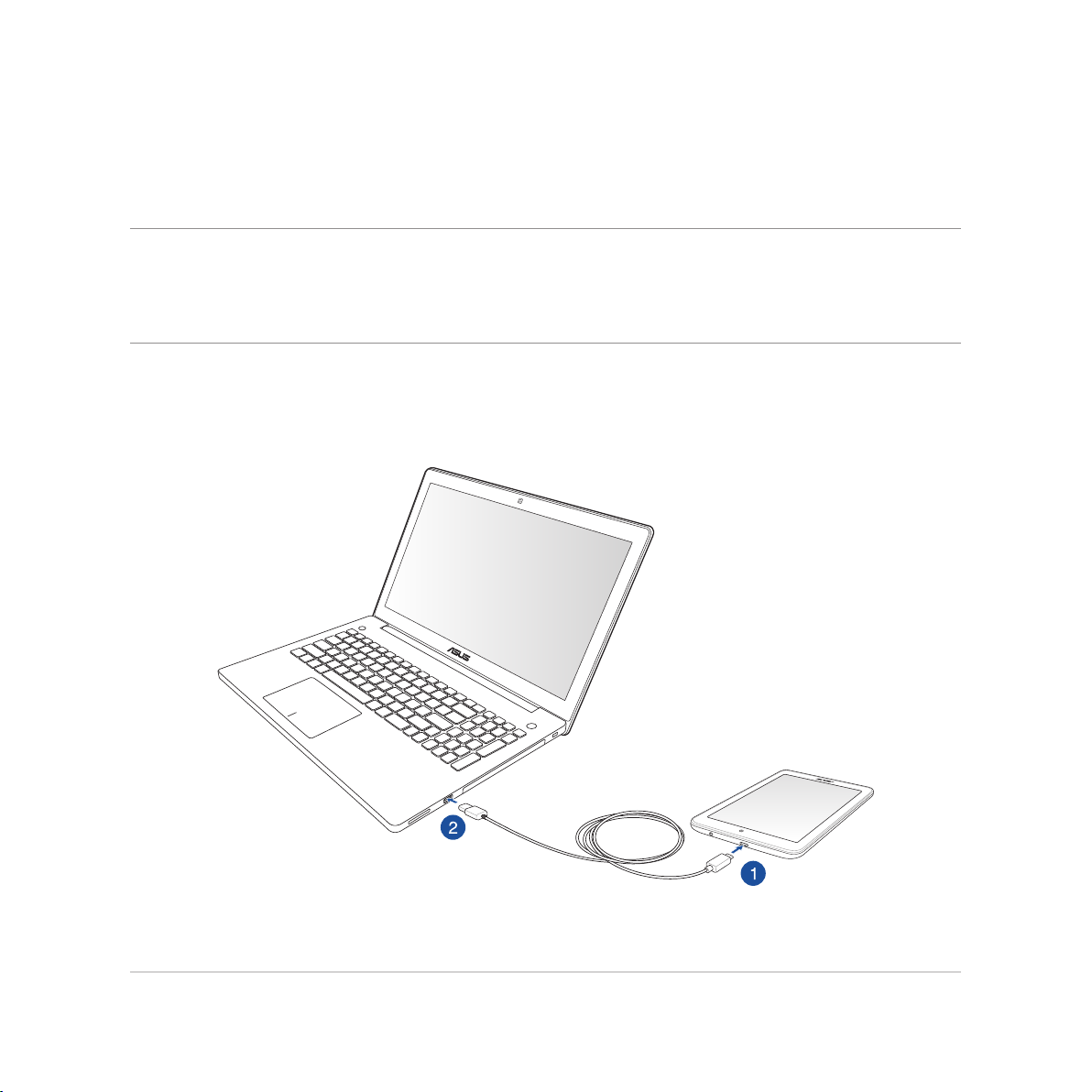
將平板電腦連接電腦
將平板電腦連接電腦以進行充電或傳輸檔案。
說明:
• 平板電腦透過 USB 連接埠連接至電腦充電時,充電速度會較緩慢。
• 若您的電腦無法提供足夠的功率為平板電腦充電,請使用包裝盒中的電源充電器連接電源插座以進行充
電。
將平板電腦連接筆記型電腦
華碩平板電腦使用手冊
23
Page 24
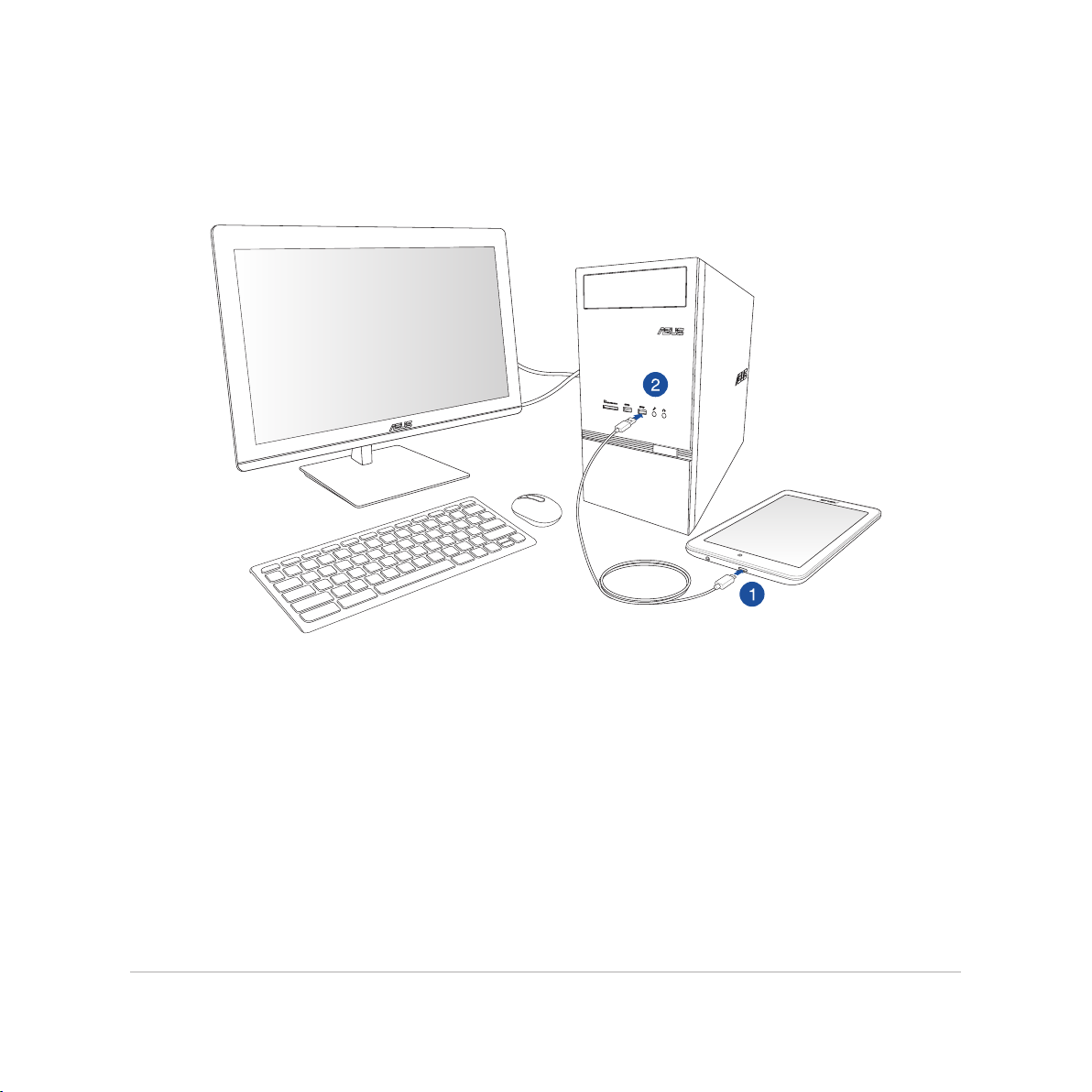
將平板電腦連接桌上型電腦
請依照以下步驟將平板電腦連接電腦:
1. 請將 USB 訊號線 micro USB 埠連接平板電腦。
2. 請將 USB 訊號線 USB 埠連接電腦。
24
華碩平板電腦使用手冊
Page 25
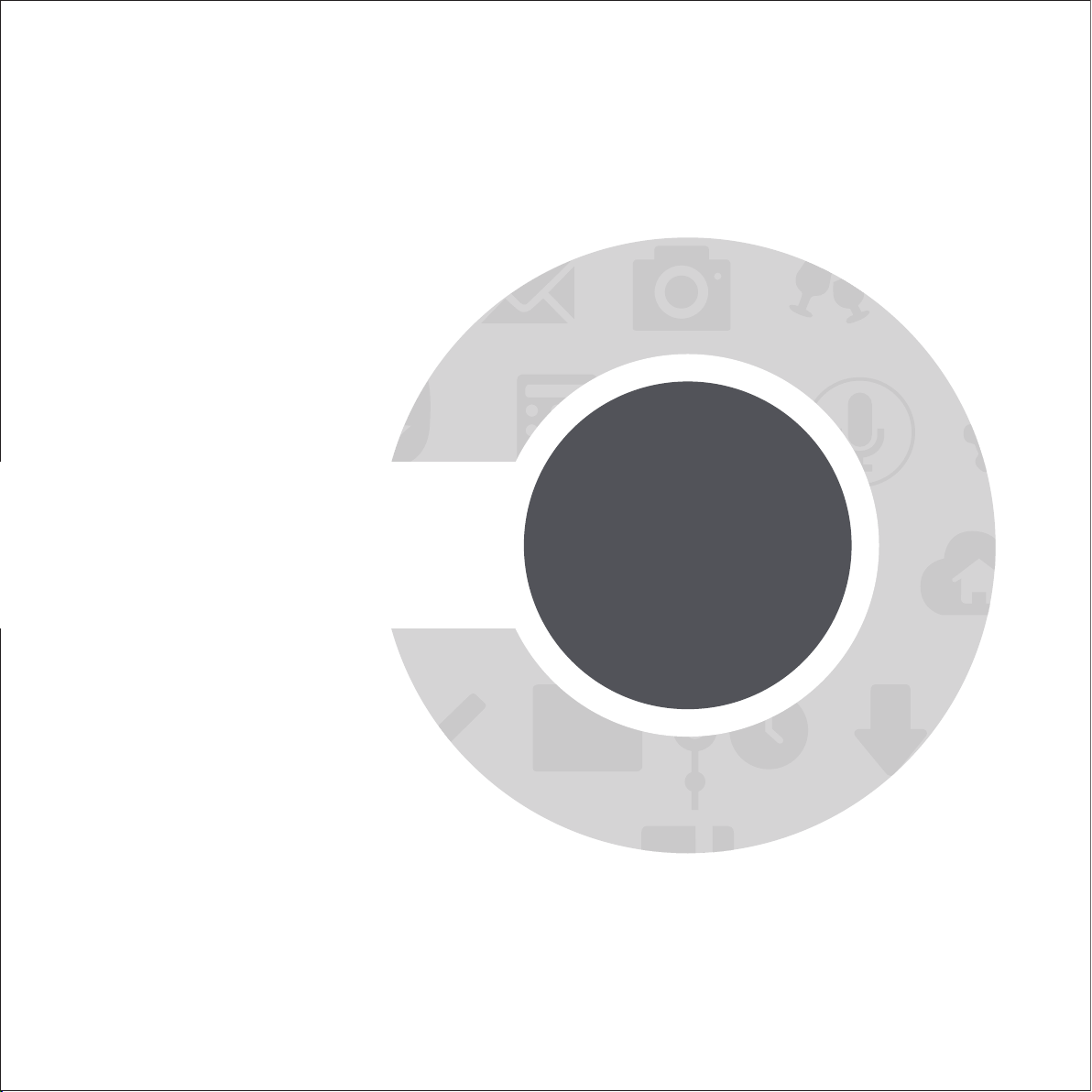
CHAPTER
2
把這裡當作自己的家!
Page 26
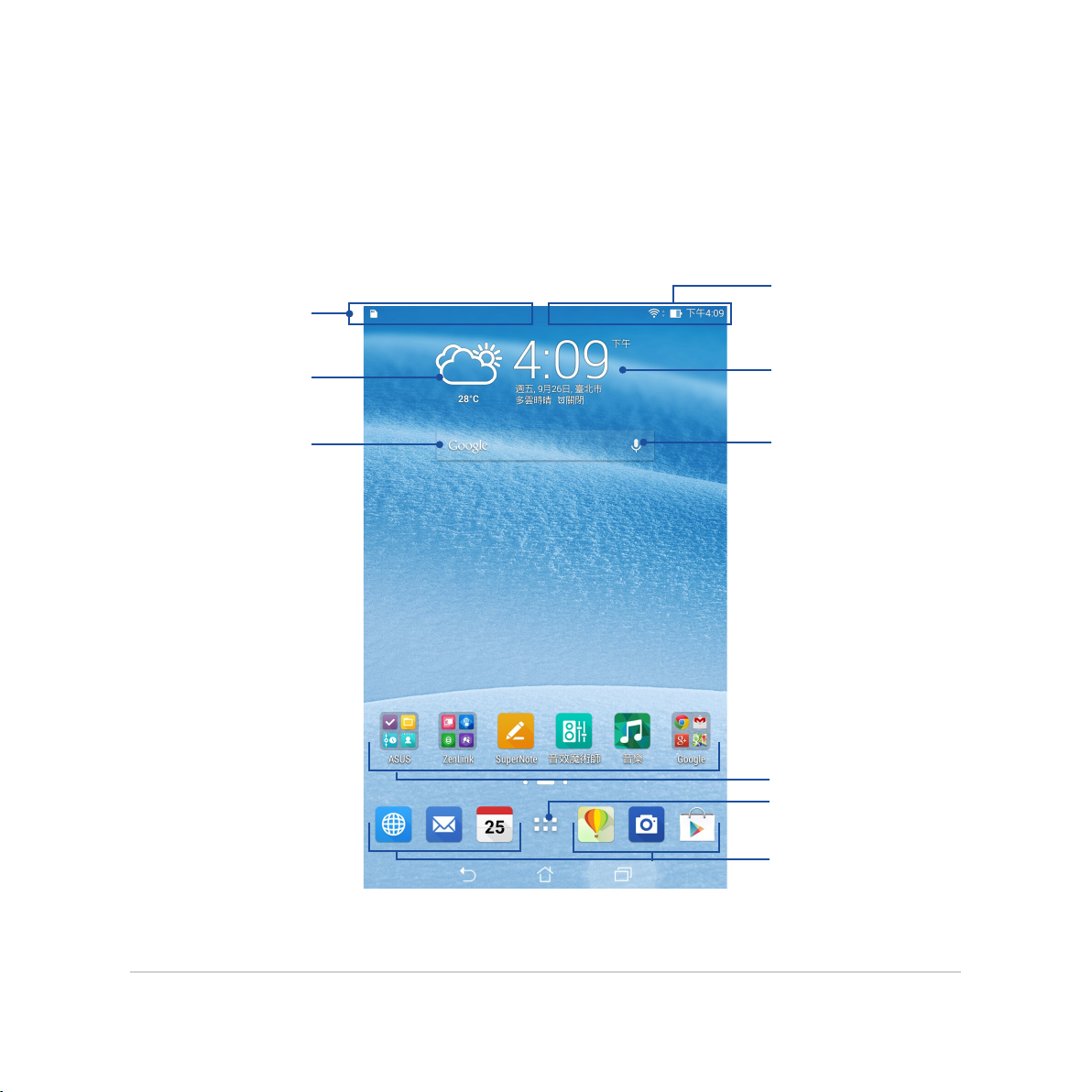
Zen Home 功能
桌面
桌面可以讓您檢視應用程式、提醒與通知、訊息、天氣資訊、系統狀態等。
向下滑動以檢視系統通知
向下滑動以檢視快速設定面板
點選以執行 天氣
點選以執行 Google 文字搜尋
點選以執行 時鐘
點選以執行 Google 語音搜尋
點選以執行應用程式
點選以開啟應用程式選單
點選以執行應用程式
左右滑動螢幕可檢視其他桌面。
26
華碩平板電腦使用手冊
Page 27
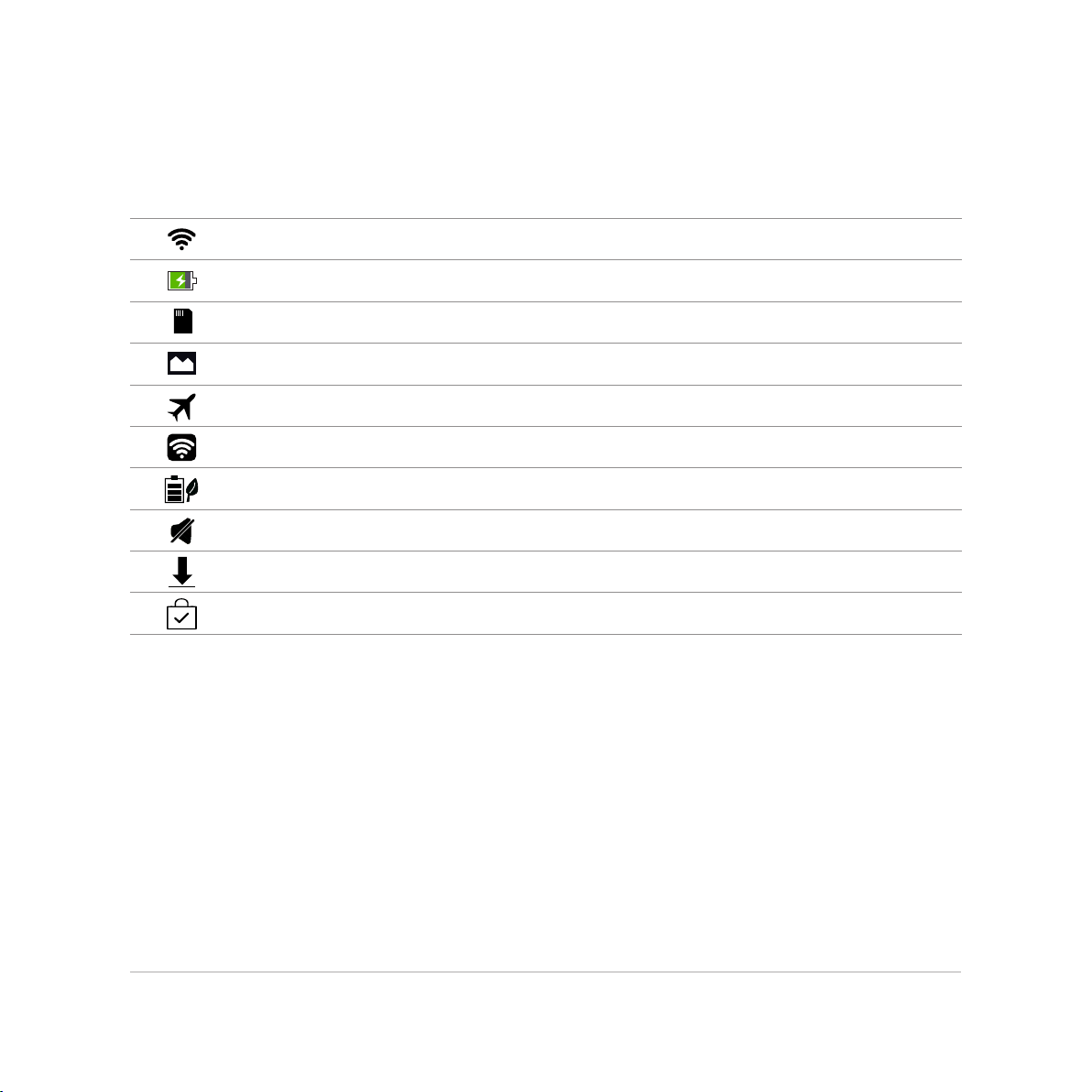
圖示說明
畫面上方狀態列的圖示會呈現平板電腦的狀態。
表示 Wi-Fi 訊號的強弱
表示電力情形
表示已安裝 microSD 記憶卡
表示已截取螢幕截圖
表示飛航模式開啟
表示 Wi-Fi 熱點開啟
表示省電模式開啟
表示靜音模式開啟
表示正在下載檔案或應用程式
表示應用程式下載完成或更新
華碩平板電腦使用手冊
27
Page 28
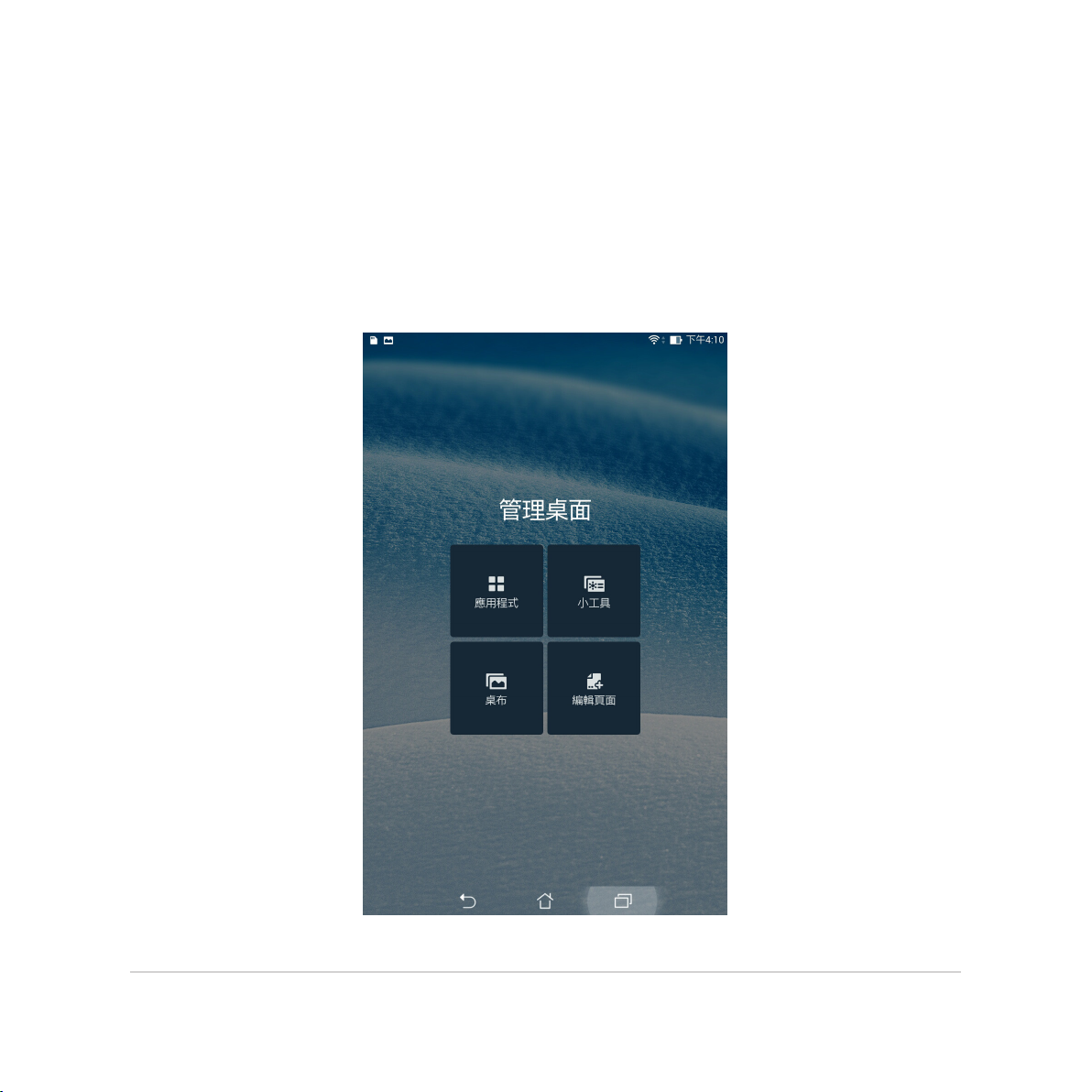
個人化桌面
您可以自行變更桌布、新增應用程式或小工具至桌面、新增頁面等,讓您更方便開啟應用程式或是檢視資
訊。
• 要新增項目至桌面時,請長按桌面空白處,選擇 應用程式、桌布、小工具 或 編輯頁面。
• 在螢幕上左右滑動可檢視不同的桌面頁面。
28
華碩平板電腦使用手冊
Page 29
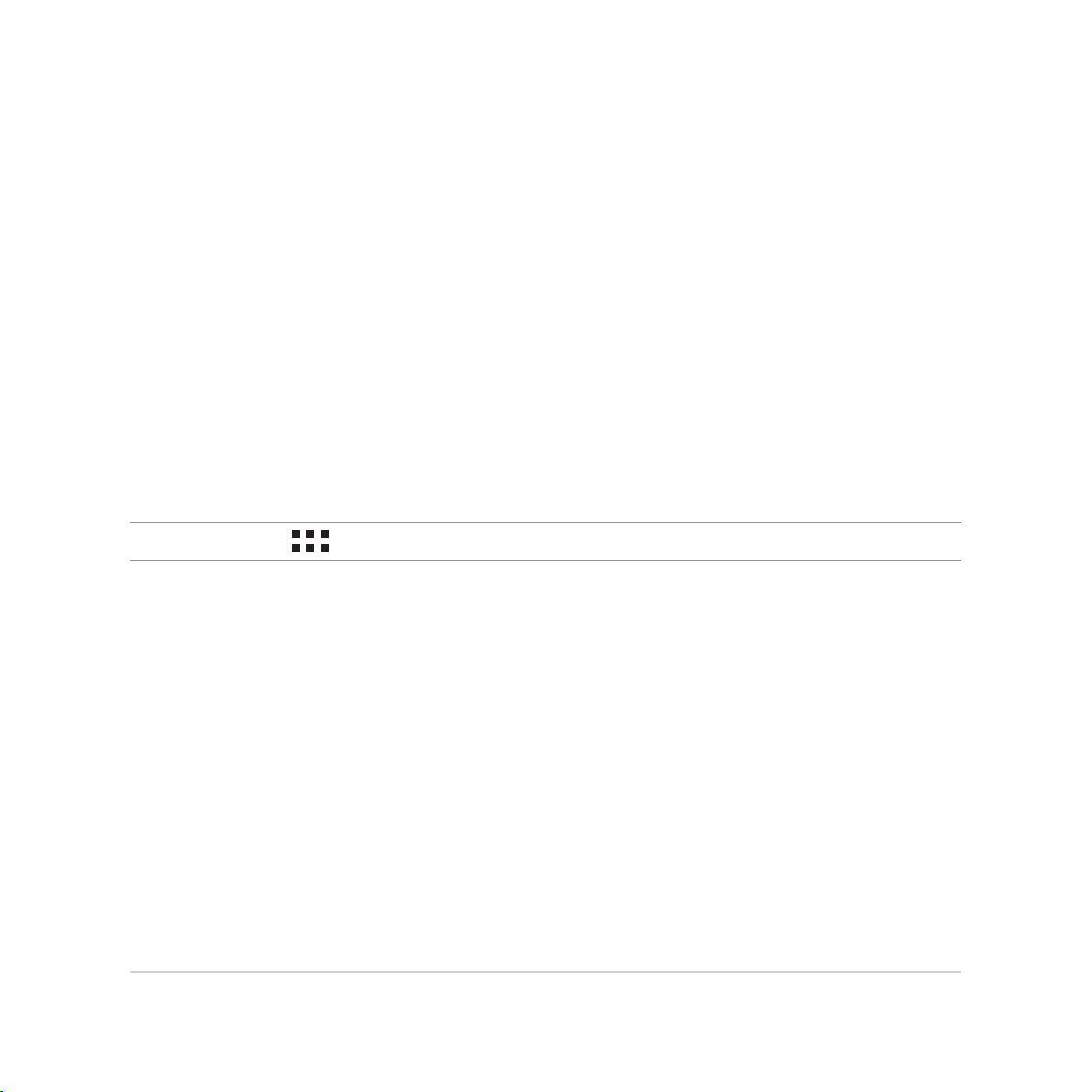
應用程式
在桌面上新增應用程式捷徑方便您快速啟動應用程式。
請依照以下步驟在桌面上新增應用程式捷徑:
1. 請長按桌面空白處,選擇 應用程式。
2. 長按要新增捷徑於桌面的應用程式,應用程式捷徑即會顯示於桌面上,請拖曳應用程式捷徑到要擺放的
位置。
小工具
在桌面上新增小工具方便您檢視電子郵件、日曆、電力等資訊。
請依照以下步驟在桌面上新增小工具:
1. 請長按桌面空白處,選擇 小工具。
2. 長按要新增的小工具,小工具即會顯示於桌面上,請拖曳小工具到要擺放的位置。
說明:您也可以點選 檢視所有應用程式與小工具,並新增至桌面。
華碩平板電腦使用手冊
29
Page 30
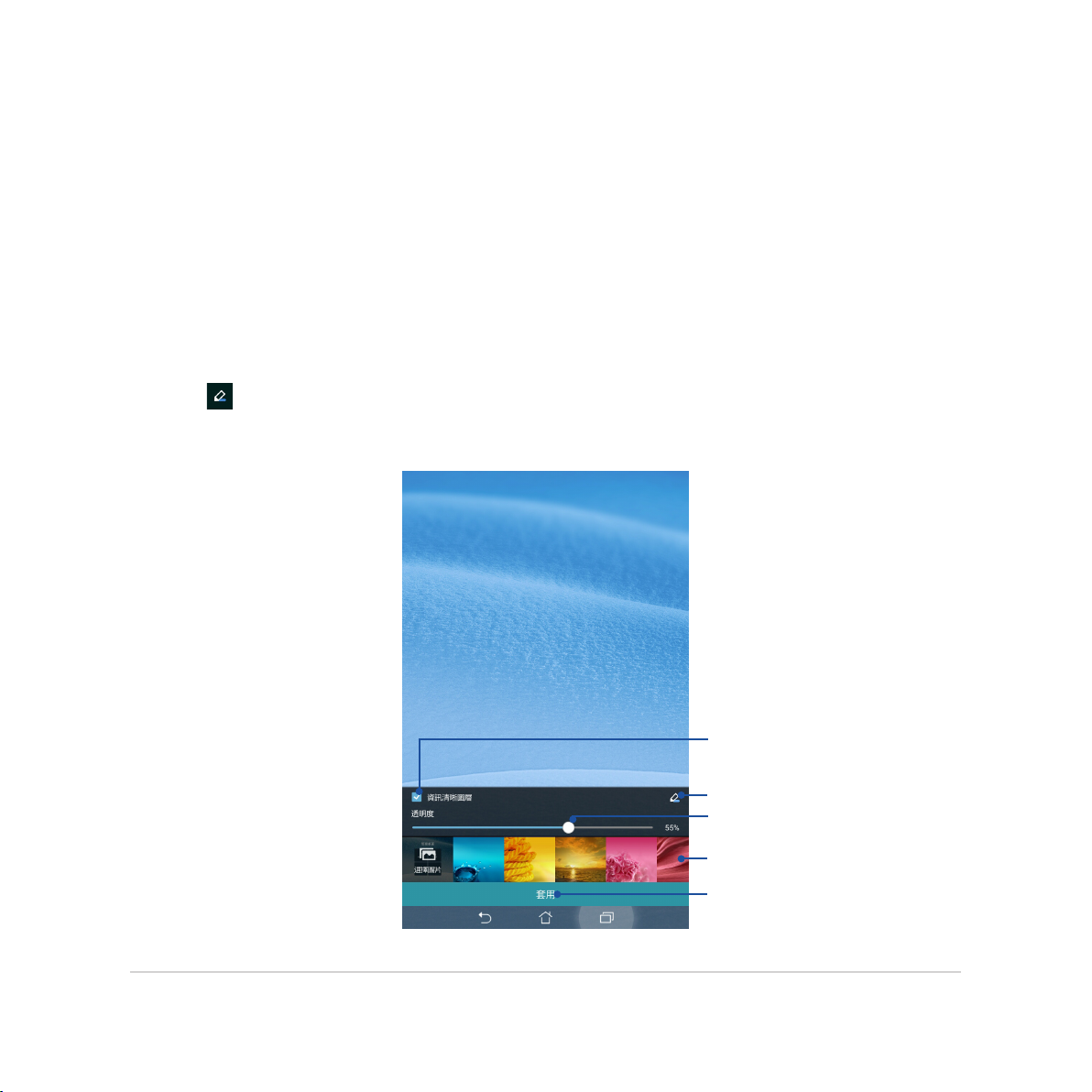
桌布與資訊清晰圖層
您可以使用內建的預設桌布、動態桌布,或是瀏覽自己喜愛的圖片作為桌布。
資訊清晰圖層可以變更桌布的色調與透明度,讓您在檢視桌面時不會受到影響。
套用桌布與資訊清晰圖層
請依照以下步驟套用桌布與資訊清晰圖層:
1. 長按桌面直到 管理桌面 出現。
2. 點選 桌布 > 主螢幕,並勾選 資訊清晰圖層。
3. 點選 選擇圖層色。
4. 完成後點選 套用。
30
華碩平板電腦使用手冊
套用資訊清晰圖層
選擇圖層色彩
拖曳調整透明度
選擇桌布圖片
套用設定
Page 31

套用動態桌布
請依照以下步驟套用動態桌布:
1. 長按桌面直到 管理桌面 出現,點選 桌布 。
2. 選擇要套用動態桌布的畫面,包括 主螢幕、鎖定螢幕 或 主螢幕與鎖定螢幕。
3. 選擇動態桌布後點選 套用。
說明:您也可以由 > 設定 > 顯示 設定桌布。
華碩平板電腦使用手冊
31
Page 32

操作平板電腦
切換應用程式
當您在平板電腦上執行多個應用程式時,您可以輕鬆切換應用程式。
請點選 開啟最近使用過的應用程式。
• 點選以開啟應用程式。
• 上下滑動將應用程式從清單中刪除。
鎖定應用程式
您可以利用 4-12 個數字作為密碼鎖定應用程式。
請依照以下步驟鎖定應用程式:
1. 點選 開啟應用程式選單,由右上角點選 > 鎖定應用程式。
2. 請輸入密碼後點選 確定。
隱藏應用程式
請依照以下步驟隱藏應用程式:
1. 點選 開啟應用程式選單,由右上角點選 > 隱藏應用程式。
2. 請選擇要隱藏的應用程式後點選 確定。
解除安裝/停用應用程式
請依照以下步驟解除安裝/停用應用程式:
1. 點選 開啟應用程式選單,由右上角點選 > 解除安裝/停用應用程式。
2. 請選擇要解除安裝/停用的應用程式後點選 確定。
32
華碩平板電腦使用手冊
Page 33

快速設定
快速設定面板可以讓您自訂選項,使平板電腦的操作更加輕鬆方便。
啟動快速設定面板
從螢幕上方右側,使用手指由上而下滑動以檢視快速設定面板。
ASUS 快速設定清單
設定
日期與時間
開啟顯示選單
系統通知 / 快速設定切換鍵
手動調整亮度
快速開啟工具
快速設定面板
華碩平板電腦使用手冊
33
Page 34

使用快速設定面板
請點選圖示以開啟/關閉各項功能。
說明:藍色表示功能開啟、灰色表示功能關閉。
新增或移除快速設定面板中的功能圖示
請依照以下步驟新增或移除快速設定面板中的功能圖示:
1. 開啟快速設定面板,點選 。
2. 請點選核取方塊以將功能圖示由快速設定面板上新增或移除。
34
華碩平板電腦使用手冊
Page 35

通知面板
任何應用程式更新、新進電子郵件及裝置狀況都會顯示在通知面板,您可以由通知面板檢視。
• 上下滑動通知面板以檢視通知。
• 點選 全部清除,或是左右滑動可將通知或提醒由清單中移除。
啟動通知面板
從螢幕上方左側,使用手指由上而下滑動以檢視通知面板。
華碩平板電腦使用手冊
35
Page 36

ASUS 鍵盤設定
您可以使用虛擬鍵盤進行文字編輯。在大部分的應用程式中,需要輸入文字時虛擬鍵盤將會自動跳出,或是
您也可以將游標移至需要輸入文字的位置以開啟虛擬鍵盤。ASUS 鍵盤設定可以讓您依個人需求設定虛擬鍵
盤。
請依照以下步驟進行 ASUS 鍵盤設定:
1. 請由桌面點選 開啟應用程式選單,點選 設定。
2. 向下滑動選單,點選 語言與輸入設定。
3. 點選 ASUS 鍵盤右側的 。
4. 依您的需求進行設定。
36
華碩平板電腦使用手冊
Page 37

語音搜尋
您可以對著平板電腦說話進行語音操作,例如取得路線指引、傳送電子郵件、執行其他多項常用工作。
重要!平板電腦需建立網路連線才能使用語音搜尋功能。
利用語音搜尋功能,您可以在平板電腦上進行以下動作:
• 執行平板電腦的應用程式。
• 搜尋資訊。
• 取得地點的方向資訊。
執行語音搜尋
請由桌面點選 開啟應用程式選單,點選 語音搜尋。
麥克風圖示呈紅色時請說話
華碩平板電腦使用手冊
37
Page 38

自訂平板電腦搜尋的類別
您可以自行設定使用語音搜尋功能時,會列入搜尋結果的 Google 帳戶及裝置資料。
請依照以下步驟自訂平板電腦搜尋的類別:
1. 請由桌面點選 開啟應用程式選單,點選 語音搜尋。
2. 請點選 > 設定。
38
華碩平板電腦使用手冊
Page 39

3. 點選 平板電腦搜尋。
4. 由清單中勾選使用語音搜尋功能時想要包括的類別。
華碩平板電腦使用手冊
39
Page 40

省電模式
開啟省電模式可以延長平板電腦的電池電力,同時您也可以依使用情境自訂省電模式。
請依照以下步驟設定省電模式:
1. 請由桌面點選 開啟應用程式選單,點選 省電模式。
2. 將智慧省電滑動為 開啟。
3. 請選擇 極致省電模式 或 最佳省電模式,或是選擇 自訂省電模式 後由右方選單進行自訂。
40
華碩平板電腦使用手冊
Page 41

CHAPTER
3
聯絡人
Page 42

管理聯絡人
新增聯絡人
請依照以下步驟新增聯絡人:
1. 請由桌面點選 開啟應用程式選單,點選 聯絡人。。
2. 點選 + 並選擇要使用的帳戶:
a. 電子郵件
b. 裝置
說明:點選 新增帳戶 可以新增電子郵件帳戶。
3. 請依照畫面指示新增聯絡人。
42
華碩平板電腦使用手冊
Page 43

匯入聯絡人
請依照以下步驟匯入聯絡人:
1. 請由桌面點選 開啟應用程式選單,點選 聯絡人。
2. 請選擇 > 管理聯絡人。
3. 請選擇 匯入/匯出 > 從儲存裝置匯入。
4. 請選擇要建立聯絡人的帳戶。
5. 請依照螢幕指示完成匯入聯絡人。
華碩平板電腦使用手冊
43
Page 44

匯出聯絡人
請依照以下步驟匯出聯絡人:
1. 請由桌面點選 開啟應用程式選單,點選 聯絡人。
2. 請選擇 > 管理聯絡人。
3. 請選擇 匯入/匯出 > 匯出到儲存裝置。
4. 請選擇聯絡人來源。
5. 請依照螢幕指示完成匯出聯絡人。
44
華碩平板電腦使用手冊
Page 45

CHAPTER
4
Omlet
Page 46

Omlet 聊天室
Omle t 聊天室可以讓您與朋友聊天、快速與朋友建立群組、製作個人化圖像或貼紙等,同時您可以將 Oml e t
聊天室的所有資料儲存在個人雲端儲存空間。
註冊 Omlet 聊天室
請依照以下步驟註冊 Omlet 聊天室:
1. 請由桌面點選 開啟應用程式選單,點選 Omlet 聊天室。
2. 請以電話號碼、電子郵件或臉書帳號進行註冊。
3. 完成註冊後請依螢幕指示設定個人資料。
46
華碩平板電腦使用手冊
Page 47

設定選單
檢視聊天室
檢視所在位置以加入聯天室
檢視聯絡人
檢視其他設定選項
華碩平板電腦使用手冊
47
Page 48

聊天室
聊天室中會顯示最近的訊息記錄。
新增聊天成員
推播提示
檢視喜愛的聊天室
訊息記錄
48
華碩平板電腦使用手冊
Page 49

邀請朋友
您可以邀請朋友下載並註冊 Omlet 聊天室與您一同聊天。
請依照以下步驟邀請朋友:
1. 於 Omlet 聊天室點選 聯絡人。
2. 請選擇 邀請朋友,並選擇以下方式:
• 透過 Email 或電話號碼邀請:請輸入朋友的 Email 或電話號碼後點選 執行,接著選擇 邀請。
• 邀請臉書朋友:請登入臉書帳戶並選擇朋友。
• 邀請通訊錄裡的朋友:請由通訊錄選擇朋友。
3. 請依照畫面指示完成選擇並進行邀請。
華碩平板電腦使用手冊
49
Page 50

使用 Omlet 聊天室聊天
於 Omlet 聊天室點選 聯絡人,請點選聯絡人開始聊天。
傳送文字訊息
請在 發生什麼事情了? 中輸入文字訊息,並點選 傳送。
傳送語音訊息
請長按 進行錄音,放開 傳送語音訊息。
50
華碩平板電腦使用手冊
Page 51

傳送貼圖
請點選 以檢視可用的貼圖。
說明:點選 > + 可進入貼圖商店,點選 可下載選擇的貼圖。
傳送多媒體訊息
請點選 並由以下選擇要傳送的多媒體訊息。
開啟相機拍照後傳送
將圖片製作為貼圖
編輯並傳送照片
傳送圖片
搜尋 GIF 圖片
傳送現在所在位置
取得更多應用程式
搜尋圖片
華碩平板電腦使用手冊
51
Page 52

52
華碩平板電腦使用手冊
Page 53

CHAPTER
5
電子郵件
Page 54

電子郵件
電子郵件功能方便您同時管理數個電子郵件帳號、輕鬆閱讀郵件。
重要!使用電子郵件功能前請先建立網路連線。
設定電子郵件帳號
請依照以下步驟設定電子郵件帳號:
1. 請由桌面點選 電子郵件。
2. 請選擇郵件提供者。
54
華碩平板電腦使用手冊
Page 55

3. 請輸入 電子郵件地址 和 密碼 後請點選 下一步。
說明:平板電腦將自動進行相關的伺服器設定,請耐心等候。
華碩平板電腦使用手冊
55
Page 56

4. 請進行 帳戶設定 後點選 下一步。
56
華碩平板電腦使用手冊
Page 57

5. 請輸入要作為此帳號傳送外部訊息時的顯示名稱,輸入完成後請點選 下一步 進入收件匣。
華碩平板電腦使用手冊
57
Page 58

新增電子郵件帳號
請依照以下步驟新增電子郵件帳號:
1. 請由桌面點選 電子郵件。
2. 請由右上方點選 > 設定,點選 + 以新增電子郵件帳號。
3. 依照 設定電子郵件帳號 的步驟 2 至 5 新增電子郵件帳號。
58
華碩平板電腦使用手冊
Page 59

Gmail
Gmail 功能方便您快速地登入 Gmail 帳號收發電子郵件。
請依照以下步驟設定 Gmail 帳號:
1. 請由桌面點選 開啟應用程式選單,點選 Gmail。
2. 請點選 現有帳戶,並輸入電子郵件和密碼後點選 。
說明:
• 若您沒有 Gmail 帳號,請點選 新增帳戶 註冊新帳號。
• 平板電腦將自動與 Google 伺服器連線進行相關設定。
華碩平板電腦使用手冊
59
Page 60

3. 您可以使用 Google 帳號備份或回復您的設定與資料。請點選 進入 Gmail 收件匣。
重要!其他 Gmail 以外的電子郵件帳號,請使用 電子郵件 功能管理。
60
華碩平板電腦使用手冊
Page 61

CHAPTER
6
拍照與錄影
Page 62

使用相機
透過相機功能,您可以輕鬆利用平板電腦拍攝照片或錄製影片。
執行相機
您可以透過以下四個方式執行相機:
• 請由桌面點選 相機。
• 當平板電腦休眠時,按兩下音量調整按鈕以喚醒平板電腦並執行相機。
說明:請由 > 設定 > 鎖定螢幕 開啟快速啟動相機功能。
• 從鎖定螢幕的右側向左滑以啟動相機。
說明:請由 > 設定 > 鎖定螢幕 開啟左滑啟動相機功能。
• 由鎖定畫面滑動 。
62
華碩平板電腦使用手冊
Page 63

說明文件
首次使用相機時,螢幕上會出現說明文件。請點選 開始 進行閱讀,或是點選 略過 結束說明文件。
華碩平板電腦使用手冊
63
Page 64

相機
開啟相機畫面時,點選 進行拍照。
效果
設定
變焦
模式設定
錄影
切換相機
開啟圖片庫
拍照
64
華碩平板電腦使用手冊
Page 65

套用相機模式
開啟相機畫面時,點選 > 以檢視相機模式,請選擇要使用的模式即可套用。
華碩平板電腦使用手冊
65
Page 66

相機模式
平板電腦提供以下相機模式:
• 自動:自動模式。
• 時光回溯:取得拍照瞬間前 2 秒及後 1 秒的照片。
• HDR:在低亮度高反差時拍攝清晰照片。
• 全景拍攝:由各角度拍攝遠處風景之全景照片。
• 夜景:拍攝夜景或在暗處拍照時請使用此模式。
• 自拍:可設定偵測人臉數量,鏡頭將自動偵測人臉並拍攝 3 張照片。
• 美顏:提供柔膚、大眼等美顏效果。
• 景深效果:對一個近物拍照後產生有景深效果的照片。
• 智慧移除:拍完 5 張照片後自動移除移動中物件。
• 團體微笑:拍完 5 張照片後選擇最佳臉部表情。
• GIF 動畫:連拍後製作為 GIF 動畫。
重要!要在照片或影片中設定模式時,請在拍照或錄影前先選擇想要使用的模式。
66
華碩平板電腦使用手冊
Page 67

Party Link
利用 Party Link 以使用平板電腦即時分享照片。
重要!本功能僅支援可使用 Party Link 的裝置。
建立群組
請依照以下步驟建立群組:
1. 請由桌面點選 開啟應用程式選單,點選 Party Link。
2. 點選 確定。
華碩平板電腦使用手冊
67
Page 68

3. 您可以在主畫面設定以下選項,也可以略過不設定。
重新命名平板電腦的顯示名稱
設定加入群組的密碼
4. 選擇 建立群組 以建立即時分享照片的群組。
重要!當您設定密碼時,請將密碼告知群組參加者。
說明:使用 Party Link 時,建立群組者拍攝的照片將會即時分享給其他加入群組者。
68
華碩平板電腦使用手冊
Page 69

加入群組
請依照以下步驟加入群組:
1. 請由桌面點選 開啟應用程式選單,點選 Party Link。
2. 點選 確定。
3. 請選擇 加入群組,選擇 搜尋 以搜尋附近的群組。
4. 選擇要加入的群組,點選 加入。
華碩平板電腦使用手冊
69
Page 70

相機設定
請依照以下步驟變更相機設定:
1. 開啟相機,點選 > 。
2. 向下滑動以檢視設定選單。
重要!要在照片或影片中設定特殊效果時,請在拍照或錄影前先選擇想要使用的特殊效果。
影像
在此可以設定白平衡、ISO、曝光值、最佳化、相機解析度、防手震增強、影像品質。
70
華碩平板電腦使用手冊
Page 71

拍攝模式
在此可以設定觸控快門、自拍倒數、連拍。
對焦 & 曝光
在此可以設定對焦模式、觸控自動曝光、臉部偵測。
華碩平板電腦使用手冊
71
Page 72

錄影
開啟相機後,點選 進行錄影。錄影畫面說明如下。
變焦
暫停錄影
完成並停止錄影
錄影時,您也可以拖曳控制桿將畫面拉近或拉遠。
72
華碩平板電腦使用手冊
開啟圖片庫
拍照
Page 73

套用錄影模式
開啟錄影畫面時,點選 > 以檢視錄影模式,請選擇要使用的模式即可套用。
華碩平板電腦使用手冊
73
Page 74

錄影模式
平板電腦提供以下錄影模式:
• 自動:自動模式。
• 延時攝影:利用一定的時間間隔將拍攝的多張照片合成影片。
重要!要在照片或影片中設定模式時,請在拍照或錄影前先選擇想要使用的模式。
74
華碩平板電腦使用手冊
Page 75

攝錄影機設定
請依照以下步驟變更攝錄影機設定:
1. 開啟相機,點選 > 。
2. 向下滑動以檢視設定選單。
重要!要在照片或影片中設定特殊效果時,請在拍照或錄影前先選擇想要使用的特殊效果。
影像
在此可以設定白平衡、曝光值、影片品質、影片防手震。
華碩平板電腦使用手冊
75
Page 76

對焦 & 曝光
在此可以設定觸控自動曝光。
特效設定
請由相機畫面點選 。
重要!要在照片或影片中設定特殊效果時,請在拍照或錄影前先選擇想要使用的特殊效果。
點選以套用效果
76
華碩平板電腦使用手冊
Page 77

CHAPTER
7
圖片庫
Page 78

圖片庫
圖片庫方便您檢視圖片或影音檔案。平板電腦將自動顯示儲存於儲存空間中的圖片與影音檔案。
您可以直接點選要檢視的圖片或影音檔案進行編輯、分享或刪除,或是以幻燈片的方式播放檔案。
請由桌面點選 圖片庫。
圖片庫主畫面
78
華碩平板電腦使用手冊
Page 79

檢視圖片
所有保存在平板電腦的圖片或影音檔案都會顯示在圖片庫中,您可以依分類檢視。
請依照以下步驟分類檢視圖片或影音檔案:
1. 由圖片庫主畫面點選 。
2. 請選擇您想要檢視的分類。
華碩平板電腦使用手冊
79
Page 80

變更相片排列
檢視相簿時,您可以利用二隻手指以斜角移動的方式拉近或拉遠以變更相片排列方式。
80
華碩平板電腦使用手冊
Page 81

分享圖片
請依照以下步驟分享圖片:
1. 由圖片庫中開啟包含想要分享圖片在內的相簿。
2. 由右上方點選 。
3. 請點選要分享的圖片。
4. 由右上方點選 並選擇您想要使用的分享方式。
華碩平板電腦使用手冊
81
Page 82

刪除圖片
請依照以下步驟刪除圖片:
1. 由圖片庫中開啟包含想要刪除圖片在內的相簿。
2. 由右上方點選 。
3. 請點選要刪除的圖片。
4. 請點選 ,選擇 確定。
編輯圖片
請依照以下步驟編輯圖片:
1. 由圖片庫中點選想要編輯的圖片。
2. 請再次點選圖片以顯示工具列。
82
華碩平板電腦使用手冊
Page 83

3. 請由下方點選 。
華碩平板電腦使用手冊
83
Page 84

4. 請使用右方的編輯工具編輯圖片。
84
華碩平板電腦使用手冊
Page 85

CHAPTER
8
管理應用
Page 86

日曆
您可以將重要活動儲存在日曆中,並可以新增說明、邀請對象等,也可以設定提醒與倒數,確保您不會遺忘
重要活動。
新增新活動
請依照以下步驟新增新活動:
1. 請由桌面點選 日曆。
2. 請由下方點選 新活動。
86
華碩平板電腦使用手冊
Page 87

3. 請輸入活動訊息,輸入完成後請點選 完成。
華碩平板電腦使用手冊
87
Page 88

新增日曆帳戶
您可以將其他帳戶新增至裝置中,方便您在日曆中檢視所有帳戶的活動。
請依照以下步驟新增日曆帳戶:
1. 請由桌面點選 日曆。
2. 請由右上方點選 > 帳號。
88
華碩平板電腦使用手冊
Page 89

3. 請點選 + 新增帳戶。
華碩平板電腦使用手冊
89
Page 90

4. 請選擇要新增的帳戶,並依螢幕上的指示完成新增帳戶。
90
華碩平板電腦使用手冊
Page 91

What’s Next
What’s Next
電,甚至是 VIP 的生日與紀念日,讓您可以輕鬆隨時掌握生活大小事。
設定
請依照以下步驟設定
1. 首次使用時,請由桌面點選 開啟應用程式選單,點選
2. 若您還沒有新增帳戶,請先依螢幕指示新增帳戶到裝置。
3. 帳戶設定完成後,
What’s Next
可以讓您快速檢視即將發生的事件通知,包含天氣變化、日曆異動、未讀 V I P 簡訊郵件與來
What’s Next
:
What’s Next
What’s Next
即會自動顯示同步資訊。
。
說明:
使用
What’s Next
• 在 天氣 中設定目前位置。
• 已設定最愛的聯絡人與 VIP 群組,並設定生日與紀念日。
• 日曆中已設定事件或會議。
• 已設定一個以上的電子郵件帳號。
前,請先完成以下任一項設定:
華碩平板電腦使用手冊
91
Page 92

Do It Later
Do It Later 可以讓您快速記下待辦事項,使時間管理更有效率。
回電、訊息、電子郵件、瀏覽器等應用程式的工作都可以新增至 Do It Later,方便您隨時檢視待辦事項。
說明:部分第三方應用程式也可支援使用 Do It Later。
92
華碩平板電腦使用手冊
Page 93

新增待辦工作
請依照以下步驟新增待辦工作:
1. 請由桌面點選 開啟應用程式選單,點選 Do It Later。
2. 請由右上角點選 +,輸入完成後請點選 確定。
華碩平板電腦使用手冊
93
Page 94

時鐘
時鐘功能可以讓您設定時區、鬧鐘,並可以將裝置作為計時器使用。
執行時鐘
您可以透過以下兩個方式執行時鐘:
• 請由桌面點選 開啟應用程式選單,點選 時鐘。
• 請由桌面點選時間。
94
華碩平板電腦使用手冊
Page 95

世界時鐘
請點選 以設定時間。
設定、設為夜間模式
檢視城市清單
新增城市
華碩平板電腦使用手冊
95
Page 96

鬧鐘
請點選 以設定鬧鐘。
設定選單
刪除鬧鐘
新增鬧鐘
96
華碩平板電腦使用手冊
Page 97

碼表
請點選 以使用碼表。
開始計時
華碩平板電腦使用手冊
97
Page 98

計時器
請點選 以使用計時器。
設定計時器
請依照以下步驟設定計時器:
1. 請由桌面點選 開啟應用程式選單,點選 時鐘 > 。
2. 請使用螢幕上的數字鍵輸入時間,點選 開始。
數字鍵
98
華碩平板電腦使用手冊
Page 99

新增或刪除計時器
請依照以下步驟新增或刪除計時器:
1. 請由桌面點選 開啟應用程式選單,點選 時鐘 > 。
2. 螢幕上會出現您先前設定的計時器,您可以選擇刪除,或是進行 暫停 或 重置。您也可以點選 + 新增
計時器。
新增計時器
刪除計時器
華碩平板電腦使用手冊
99
Page 100

檔案管理員
檔案管理員可以幫助您快速且方便地管理內建儲存空間及外接儲存裝置內的檔案資料。
檢視內建儲存空間
請依照以下步驟檢視內建儲存空間的檔案資料:
1. 請由桌面點選 開啟應用程式選單,點選 檔案管理員。
2. 請點選 > 內建儲存空間。
3. 請點選要檢視的資料夾或檔案。
4. 點選 即可返回至上一層選單。
100
華碩平板電腦使用手冊
